Hp Color LASERJET CM6030 MFP, Color LASERJET CM6040MFP SETUP POSTER [it]
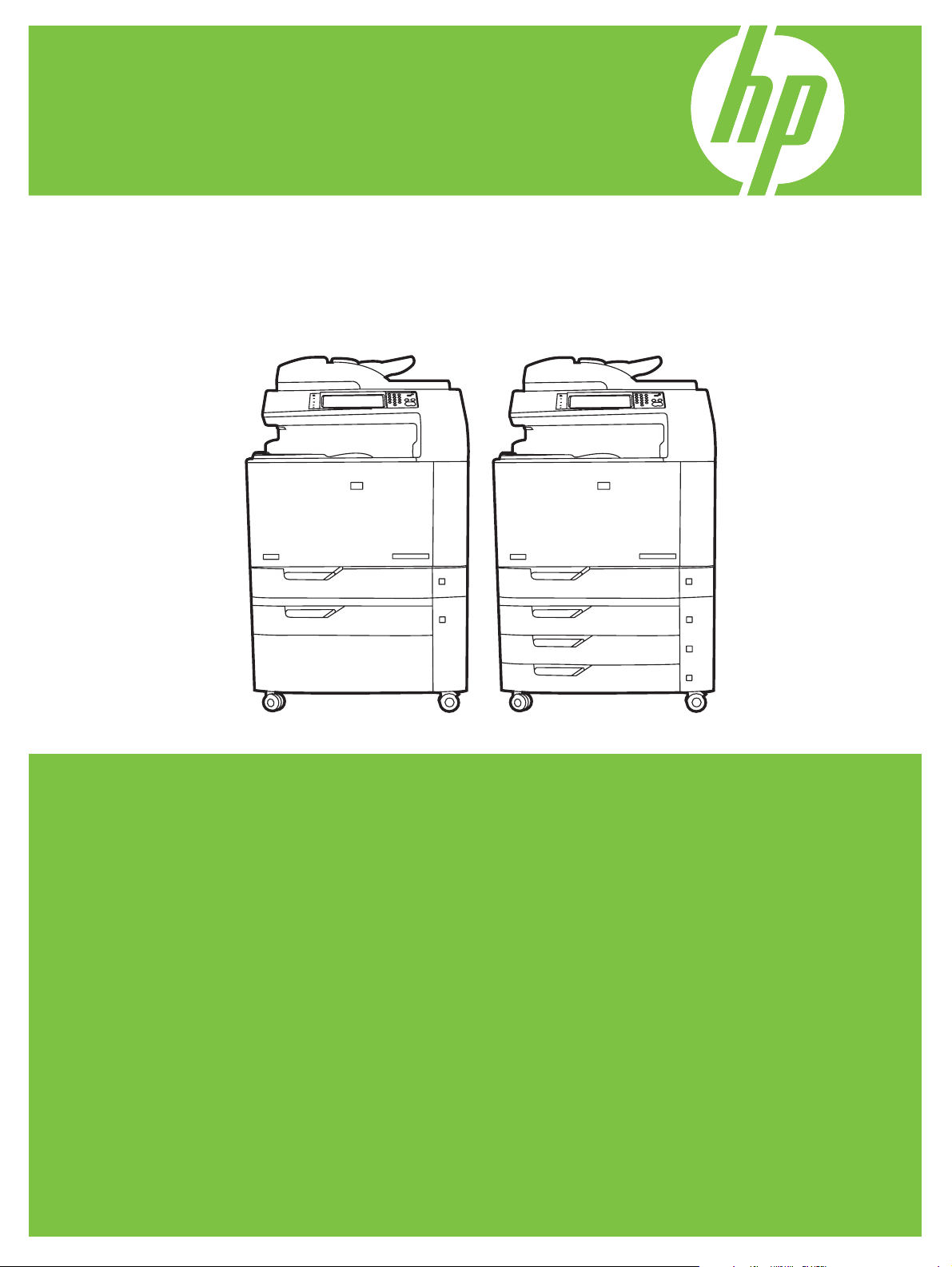
Unità MFP HP Color LaserJet serie
CM6030 e CM6040
Server Web incorporato
CM6030 MFP CM6030f MFP
CM6040 MFP CM6040f MFP
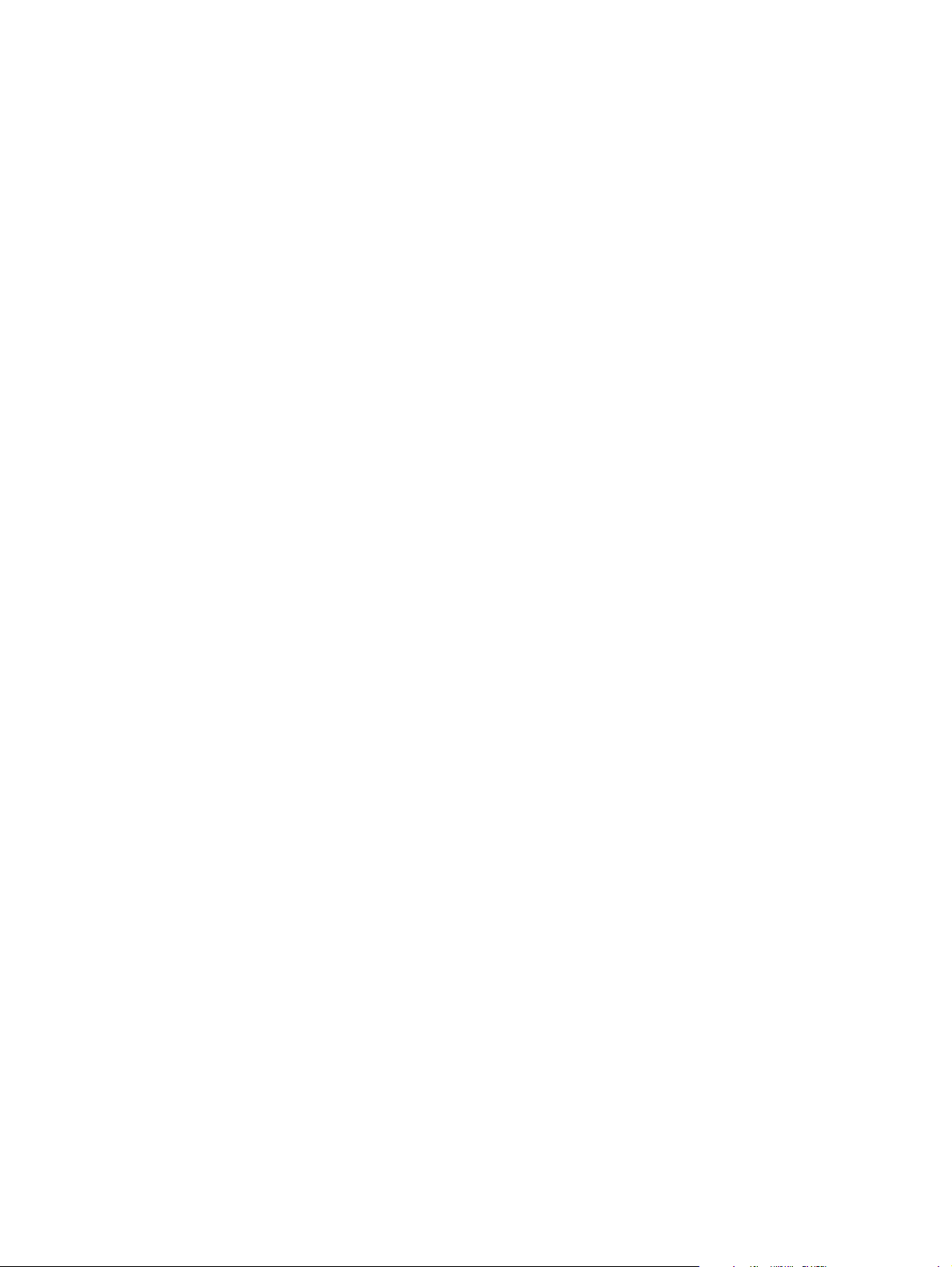
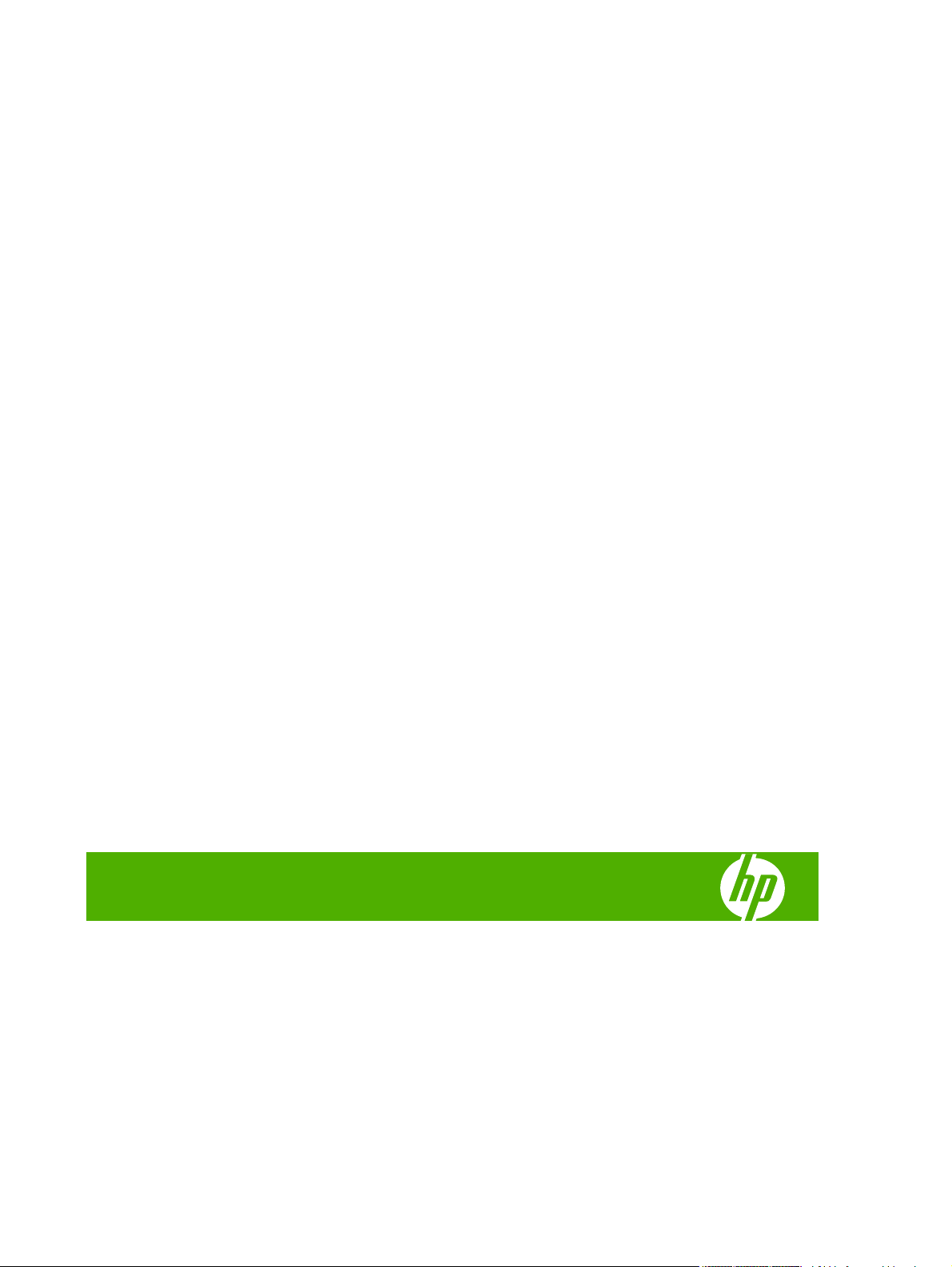
Server Web incorporato HP
Guida per l'uso
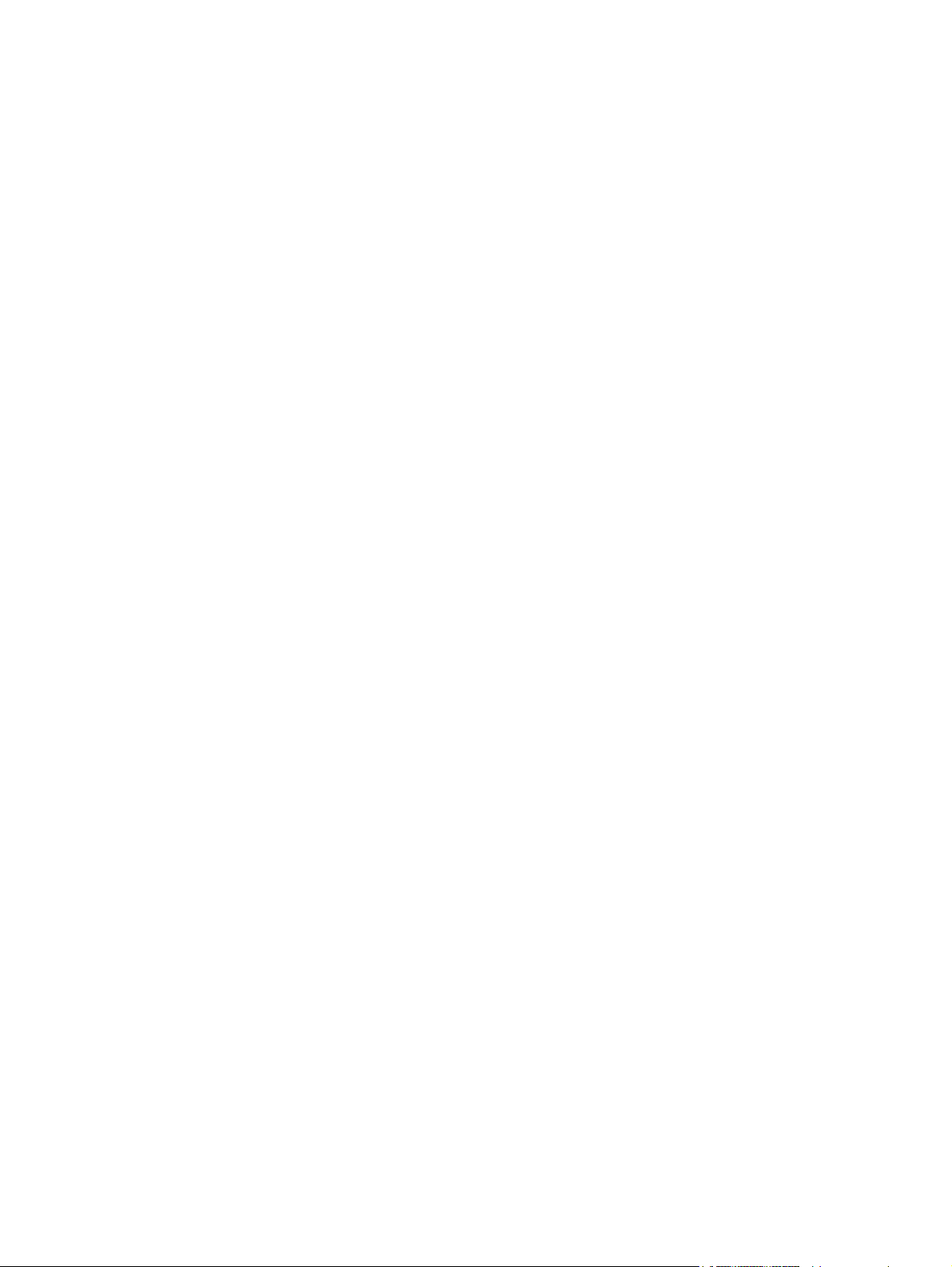
Copyright e garanzia
Marchi
© 2008 Copyright Hewlett-Packard
Development Company, L.P.
È vietato riprodurre, adattare o tradurre il
presente documento senza previa
autorizzazione scritta, a eccezione dei casi
previsti dalle leggi sul copyright.
Le informazioni contenute nel presente
documento sono soggette a modifica senza
preavviso.
Le uniche garanzie per i prodotti e i servizi
HP sono presentate nelle dichiarazioni
esplicite di garanzia fornite in
accompagnamento a tali prodotti e servizi.
Nessuna disposizione del presente
documento dovrà essere interpretata come
garanzia aggiuntiva. HP non sarà
responsabile per omissioni o errori tecnici ed
editoriali contenuti nel presente documento.
Adobe® e PostScript® sono marchi di Adobe
Systems Incorporated.
Microsoft® e Windows® sono marchi
registrati negli USA di Microsoft Corp.
Edition 1, 2/2008
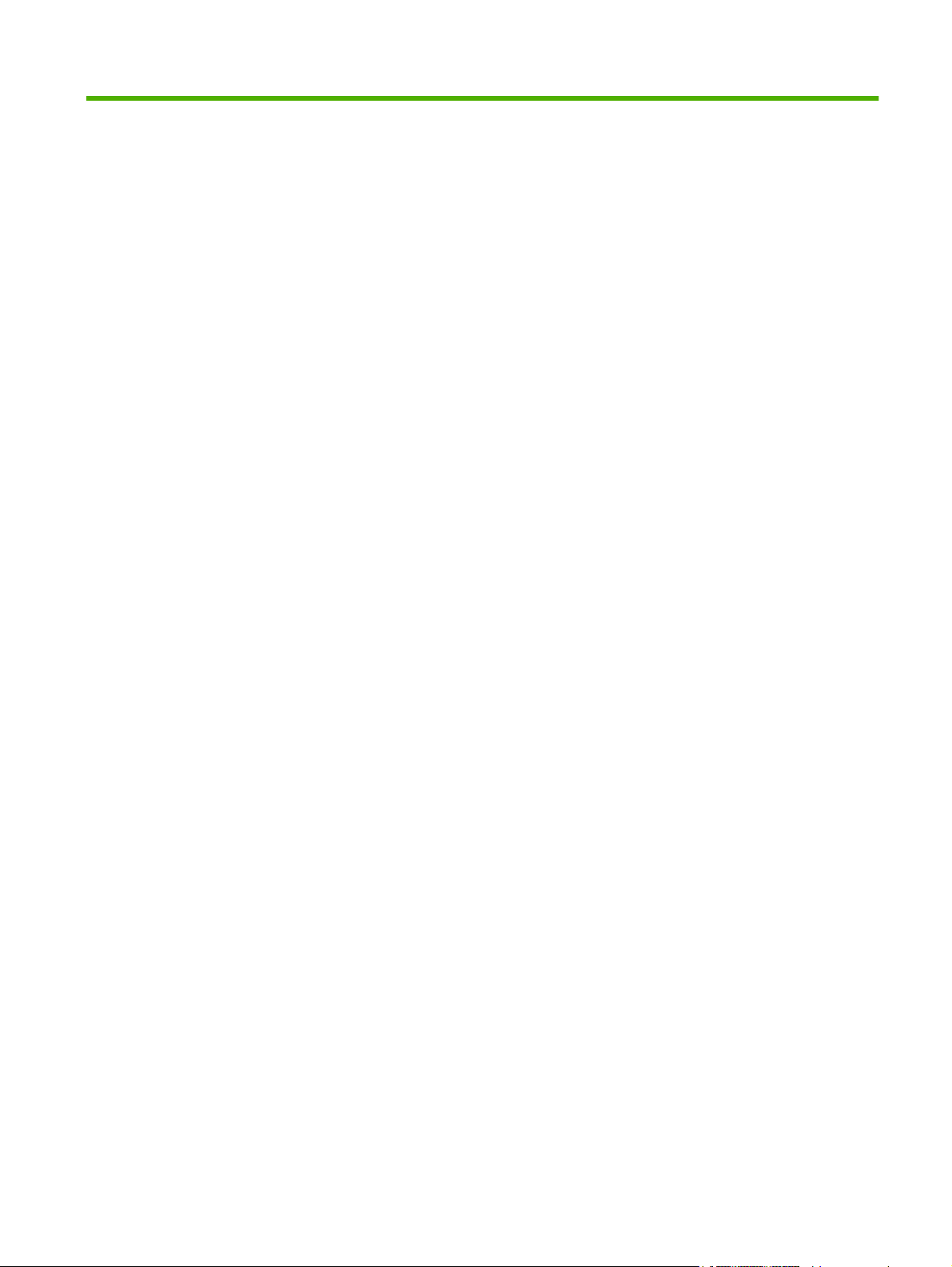
Sommario
1 Panoramica
Descrizione di un server Web incorporato .......................................................................................... 2
Funzioni .............................................................................................................................. 2
HP Web JetAdmin e server Web incorporato HP ................................................................ 3
Requisiti di sistema .............................................................................................................................. 4
Apertura del server Web incorporato HP ............................................................................................. 5
Accesso e fine sessione ....................................................................................................................... 6
Apertura della sessione di accesso come amministratore ................................................... 6
Disconnessione come amministratore ................................................................................ 6
Esplorazione del server Web incorporato HP ...................................................................................... 7
2 Visualizzazione dello stato del prodotto dalle schermate della scheda Informazioni del HP EWS
Stato periferica .................................................................................................................................. 12
Pagina di configurazione .................................................................................................................... 13
Stato materiali di consumo ................................................................................................................. 16
Registro eventi ................................................................................................................................... 18
Pagina utilizzo .................................................................................................................................... 19
Pagina Diagnostica ............................................................................................................................ 22
Informazioni periferica ........................................................................................................................ 24
Immagine del pannello di controllo ..................................................................................................... 25
Registro processi utilizzo colore ......................................................................................................... 26
Stampa ............................................................................................................................................... 27
Stampa di un file o aggiornamento del firmware dalla schermata Stampa ........................ 28
3 Configurazione del prodotto mediante le schermate della scheda Impostazioni
Configura periferica ............................................................................................................................ 30
Utilizzo dei menu della schermata Configura periferica ..................................................... 31
Formati/tipi vassoio ............................................................................................................................ 32
Server di posta ................................................................................................................................... 33
Configurazione della posta in uscita .................................................................................. 34
Configurazione dell'indirizzo e-mail del mittente ................................................................ 34
Notifiche ............................................................................................................................................. 35
Uso della schermata Notifiche con un prodotto ................................................................ 36
AutoSend ............................................................................................................................................ 40
ITWW iii
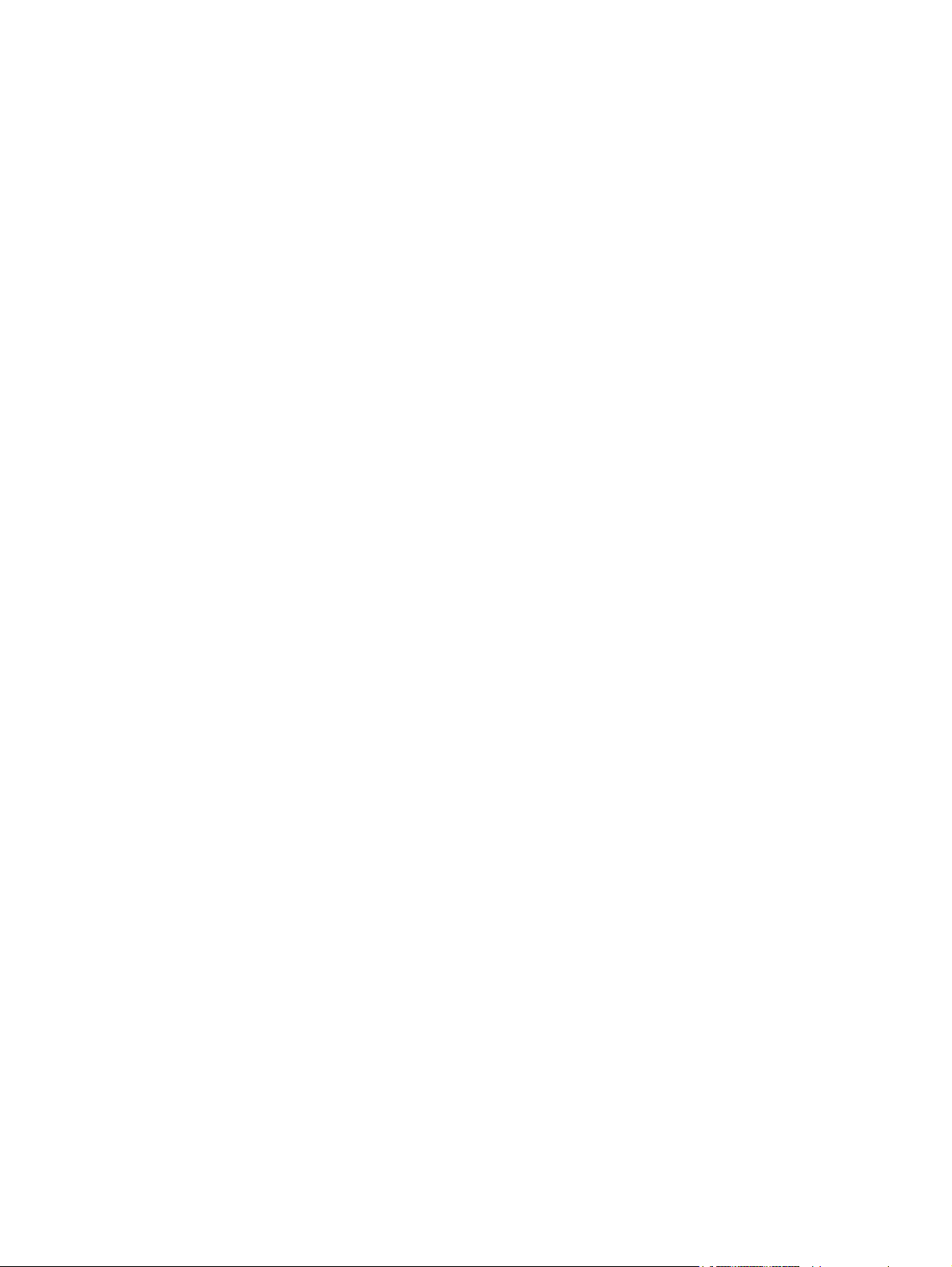
Attivazione della funzione AutoSend ................................................................................. 41
Sicurezza ............................................................................................................................................ 42
Configura impostazioni di protezione ................................................................................. 43
Configurazione guidata protezione HP Jetdirect ............................................................... 48
Gestore autenticazione ...................................................................................................................... 50
Autenticazione LDAP ......................................................................................................................... 51
Autenticazione Kerberos .................................................................................................................... 54
Attività associate all'autenticazione Kerberos .................................................................... 56
Inizializzazione dell'autenticazione Kerberos .................................................... 56
Configurazione del Gestore autenticazione per l'autenticazione Kerberos ....... 58
Configurazione delle impostazioni di indirizzamento per l'autenticazione
Kerberos ............................................................................................................ 58
Uso del pannello di controllo dell'unità MFP per l'autenticazione Kerberos ...... 59
Autenticazione PIN periferica ............................................................................................................. 60
Autenticazione PIN utente .................................................................................................................. 61
Aggiunta di nuovi utenti ..................................................................................................... 61
Modifica o eliminazione degli utenti ................................................................................... 62
Modifica altri collegamenti .................................................................................................................. 63
Aggiunta di un collegamento ............................................................................................. 64
Rimozione di un collegamento ........................................................................................... 64
Informazioni periferica ........................................................................................................................ 65
Lingua ................................................................................................................................................. 66
Data e ora ........................................................................................................................................... 67
Data e ora - Avanzate ........................................................................................................ 68
Correzione scostamento orario .......................................................................................... 68
Ora attivazione ................................................................................................................................... 70
Limita colore ....................................................................................................................................... 71
Uso della schermata Limita colore con un prodotto ........................................................... 73
4 Impostazione delle opzioni di invio digitale
Impostazioni generali ......................................................................................................................... 76
Invio a cartella .................................................................................................................................... 77
Aggiunta di una cartella condivisa ..................................................................................... 78
Modifica o visualizzazione di una cartella predefinita ........................................................ 82
Rimozione di una cartella predefinita ................................................................................. 82
Rimozione di tutte le cartelle .............................................................................................. 83
Verifica di una cartella predefinita ...................................................................................... 83
Impostazioni di posta elettronica ........................................................................................................ 84
Impostazioni avanzate posta elettronica ............................................................................ 86
Rubrica e-mail .................................................................................................................................... 87
Attività associate alla rubrica e-mail .................................................................................. 87
Importa/Esporta .................................................................................................................................. 89
Importazione di una rubrica ............................................................................................... 89
Dati richiesti e limiti dei record .......................................................................... 91
iv ITWW
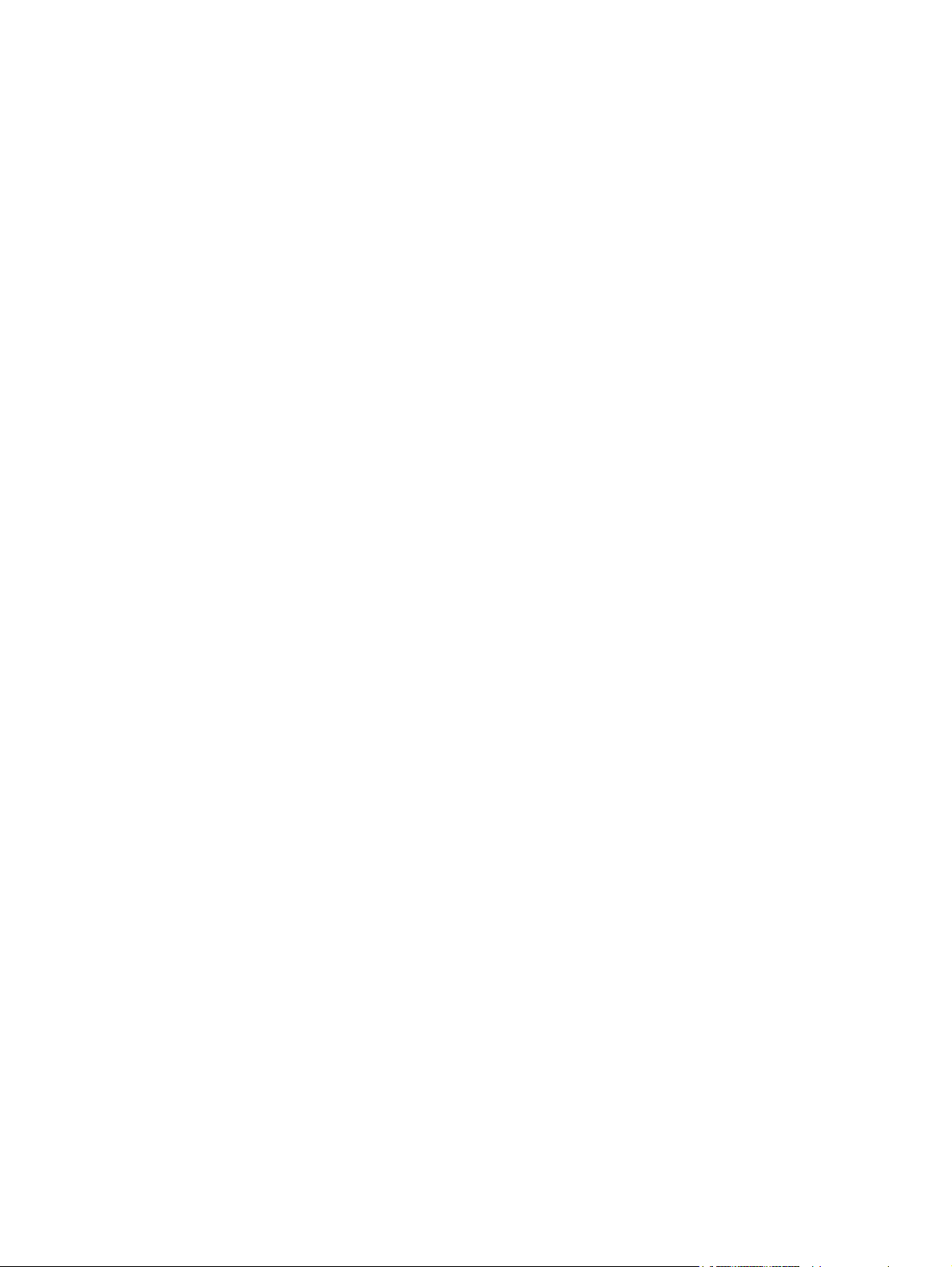
Creazione di un file di importazione mediante Microsoft Outlook ..................... 91
Esportazione di una rubrica ............................................................................................... 92
Eliminazione delle rubriche ................................................................................................ 92
Impostazioni di invio ........................................................................................................................... 93
Impostazioni avanzate assegnazione indirizzi ................................................................... 96
Registro .............................................................................................................................................. 98
Preferenze ........................................................................................................................................ 100
Uso del software HP DSS ................................................................................................................ 101
5 Uso delle funzioni fax
Impostazioni fax ............................................................................................................................... 104
Impostazioni fax avanzate .............................................................................................. 106
Rubrica fax ....................................................................................................................................... 109
Attività associate alla rubrica fax ..................................................................................... 110
Selezioni rapide fax .......................................................................................................................... 112
6 Gestione delle operazioni di rete dalle schermate della scheda Rete
Panoramica ...................................................................................................................................... 114
7 Uso dell'area Altri collegamenti come risorsa
Hp Instant Support ........................................................................................................................... 118
Funzionamento di HP Instant Support ............................................................................. 118
Informazioni fornite da HP Instant Support ...................................................................... 118
Acquista materiali di consumo .......................................................................................................... 119
Assistenza per il prodotto ................................................................................................................ 120
Il mio fornitore di servizi e Il mio contratto di servizio ....................................................................... 121
Indice analitico ................................................................................................................................................ 123
ITWW v
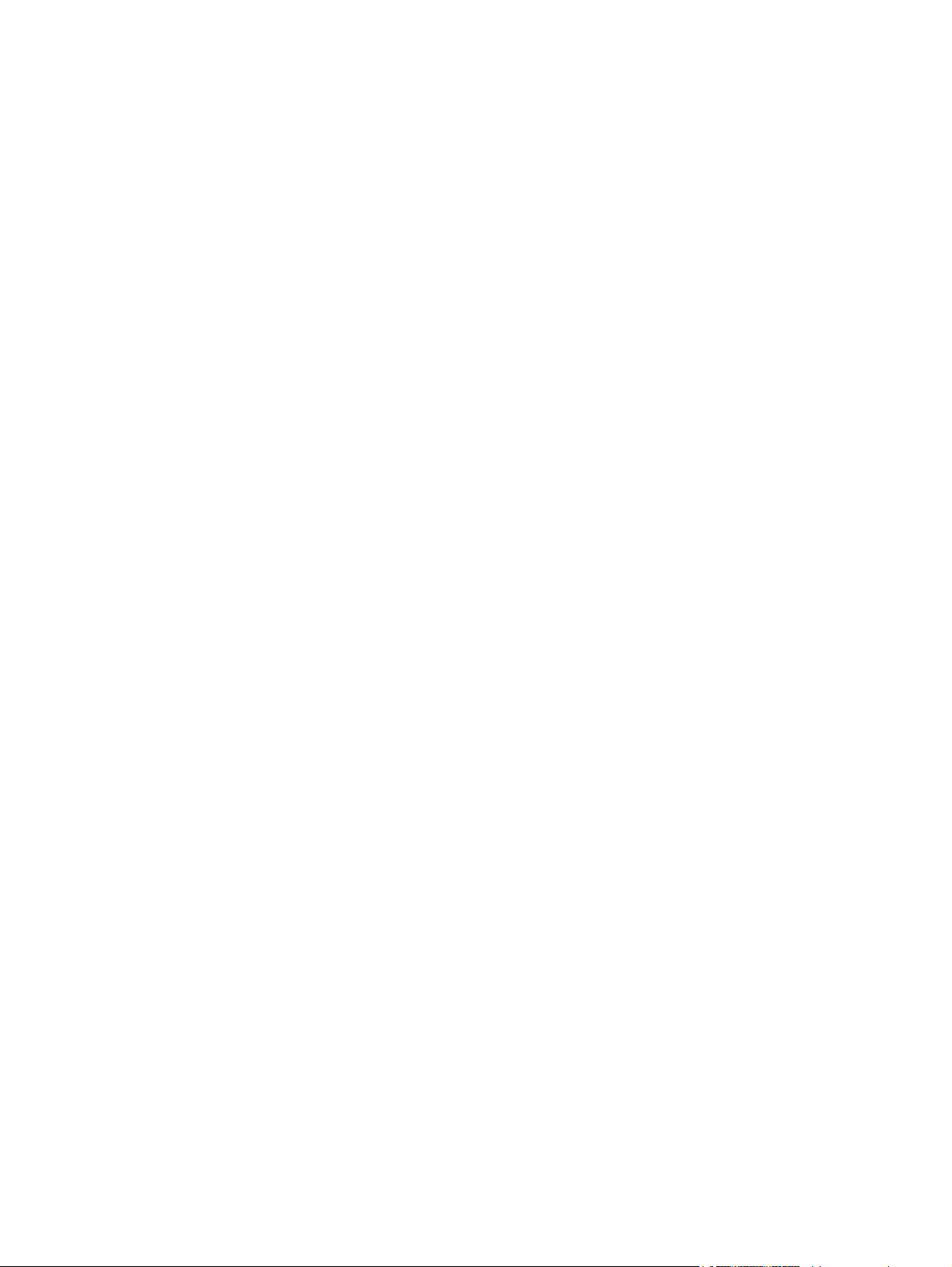
vi ITWW
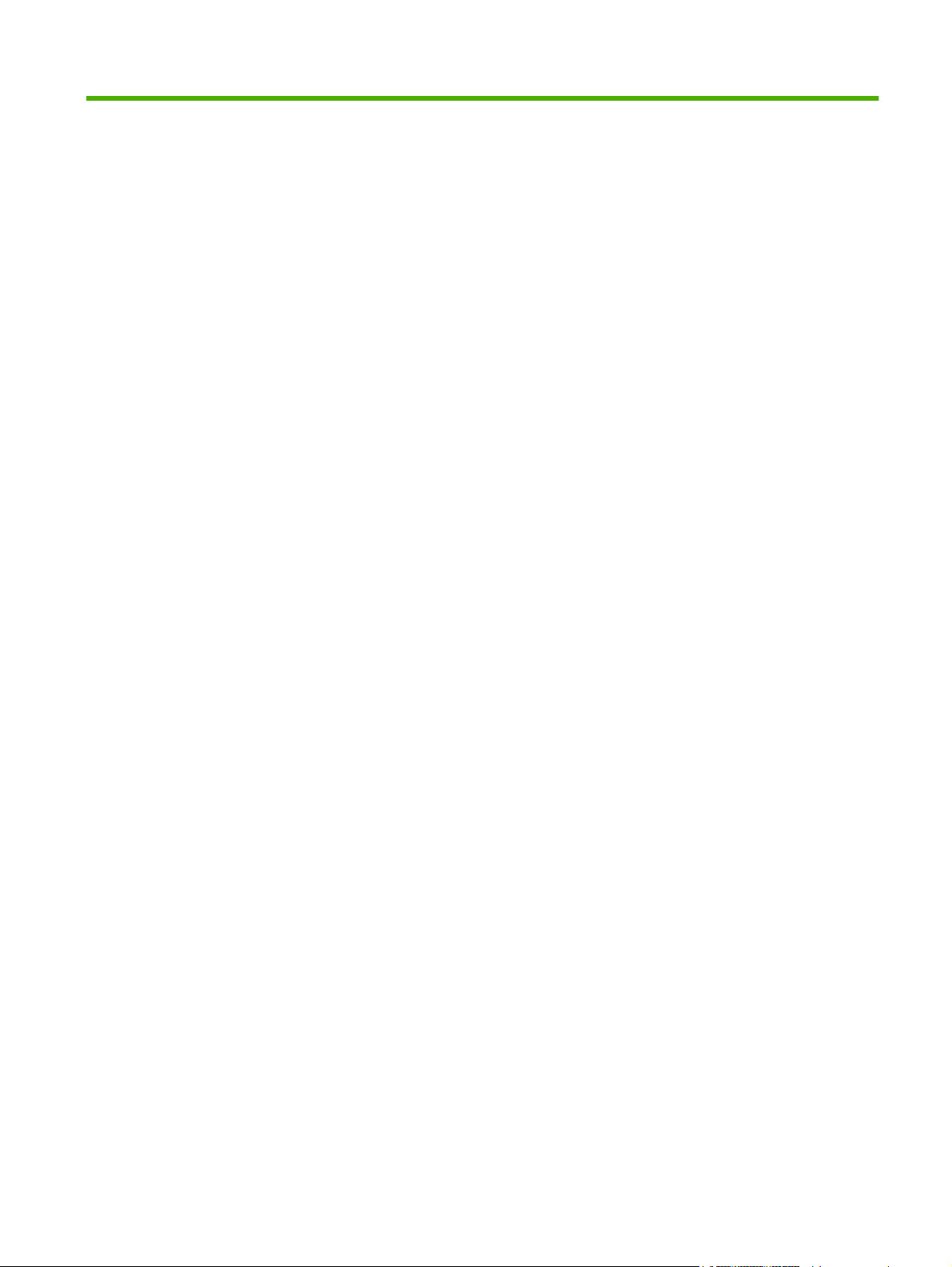
Elenco delle tabelle
Tabella 1-1 Server Web incorporato HP ............................................................................................................ 7
Tabella 2-1 Stato periferica .............................................................................................................................. 12
Tabella 2-2 Pagina di configurazione ............................................................................................................... 14
Tabella 2-3 Stato materiali di consumo ............................................................................................................ 17
Tabella 2-4 Registro eventi .............................................................................................................................. 18
Tabella 2-5 Pagina utilizzo ............................................................................................................................... 20
Tabella 2-6 Pagina Diagnostica ....................................................................................................................... 22
Tabella 2-7 Registro processi utilizzo colore .................................................................................................... 26
Tabella 2-8 Pagina Stampa .............................................................................................................................. 27
Tabella 3-1 Configura periferica ....................................................................................................................... 30
Tabella 3-2 Formati/tipi vassoio ....................................................................................................................... 32
Tabella 3-3 Server di posta .............................................................................................................................. 33
Tabella 3-4 Notifiche ........................................................................................................................................ 35
Tabella 3-5 AutoSend ....................................................................................................................................... 40
Tabella 3-6 Sicurezza ....................................................................................................................................... 42
Tabella 3-7 Gestore autenticazione ................................................................................................................. 50
Tabella 3-8 Autenticazione LDAP .................................................................................................................... 51
Tabella 3-9 Autenticazione Kerberos ............................................................................................................... 54
Tabella 3-10 Modifica altri collegamenti ........................................................................................................... 63
Tabella 3-11 Lingua .......................................................................................................................................... 66
Tabella 3-12 Data e ora .................................................................................................................................... 67
Tabella 3-13 Ora attivazione ............................................................................................................................ 70
Tabella 3-14 Limita colore ................................................................................................................................ 71
Tabella 3-15 Limita colore – COLORE SE CONSENTITO .............................................................................. 73
Tabella 4-1 Impostazioni generali .................................................................................................................... 76
Tabella 4-2 Impostazioni di Invio a cartella ...................................................................................................... 77
Tabella 4-3 Schermata Aggiungi cartella ......................................................................................................... 80
Tabella 4-4 Impostazioni di posta elettronica ................................................................................................... 84
Tabella 4-5 Impostazioni avanzate posta elettronica ....................................................................................... 86
Tabella 4-6 Impostazioni di invio ...................................................................................................................... 93
Tabella 4-7 Impostazioni avanzate assegnazione indirizzi .............................................................................. 96
Tabella 4-8 Registro ......................................................................................................................................... 98
Tabella 4-9 Impostazione preferenze ............................................................................................................. 100
Tabella 5-1 Invio al fax ................................................................................................................................... 104
ITWW vii
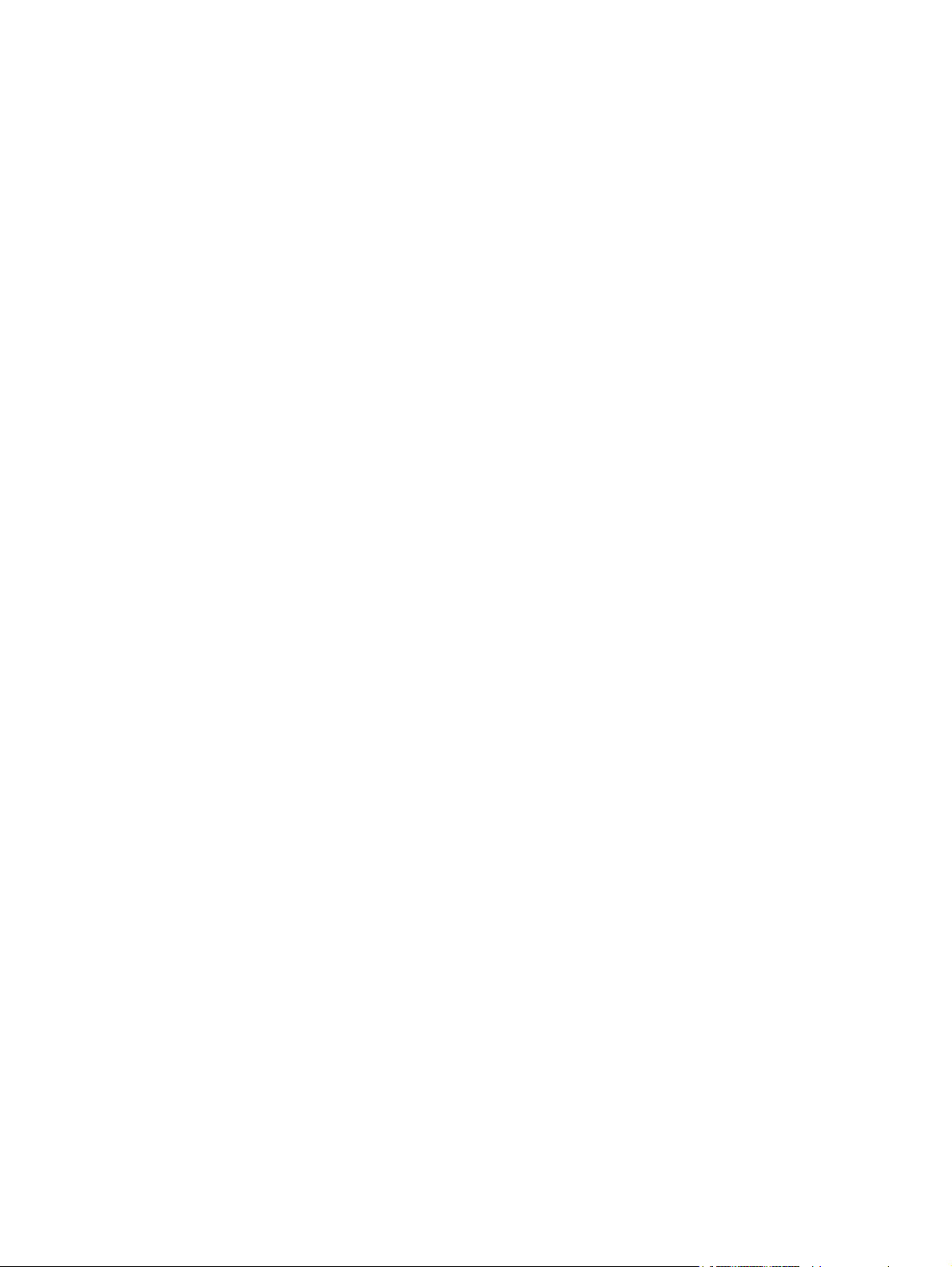
Tabella 5-2 Impostazioni fax avanzate ........................................................................................................... 106
Tabella 5-3 Rubrica fax .................................................................................................................................. 109
Tabella 5-4 Rubrica fax .................................................................................................................................. 112
Tabella 6-1 Impostazioni di rete ..................................................................................................................... 114
viii ITWW
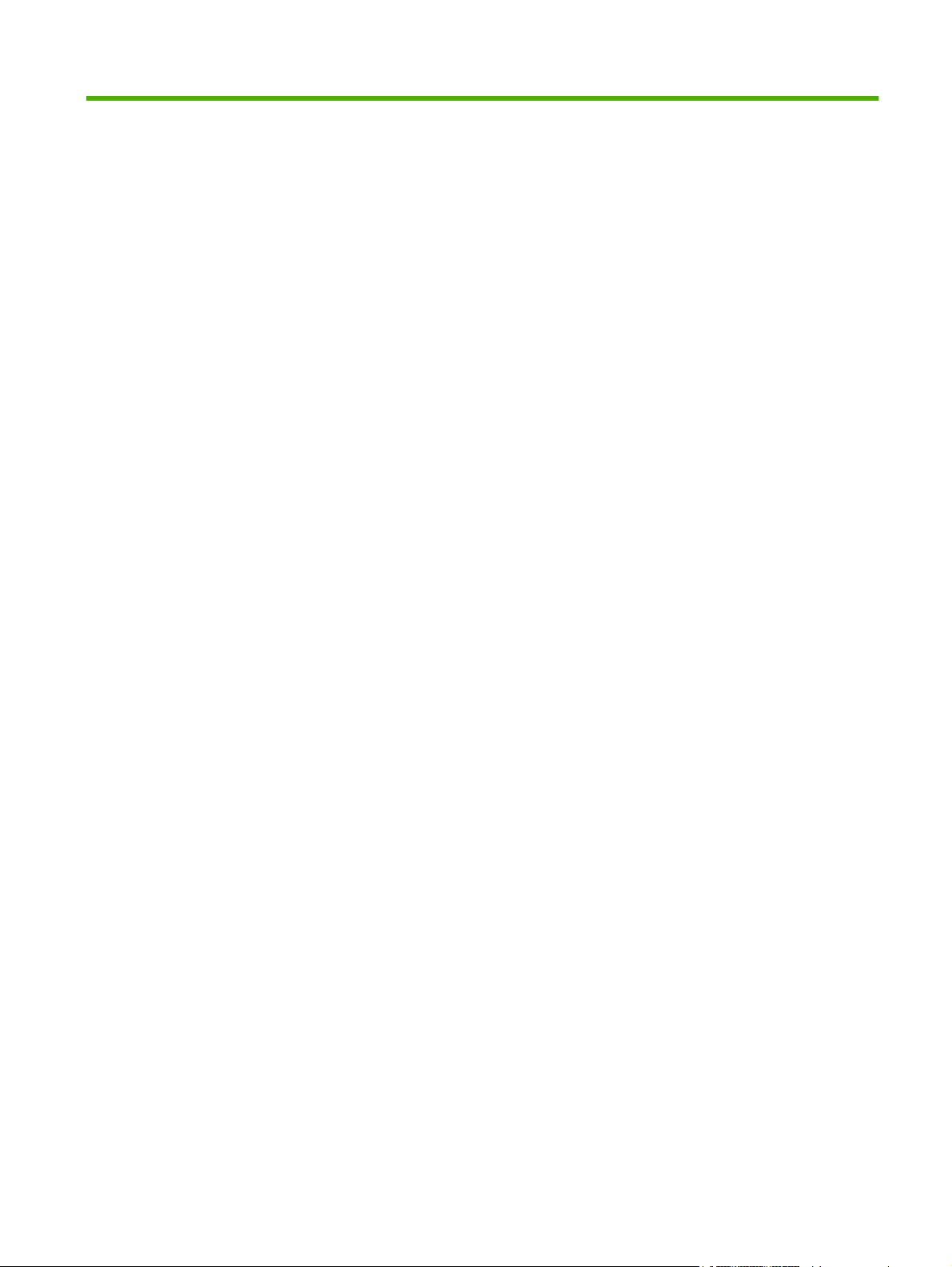
Elenco delle figure
Figura 1-1 Esempio di schermata del HP EWS ................................................................................................. 7
Figura 2-1 Schermata Stato periferica ............................................................................................................. 12
Figura 2-2 Schermata Pagina di configurazione (1 di 2) .................................................................................. 13
Figura 2-3 Schermata Pagina di configurazione (2 di 2) .................................................................................. 14
Figura 2-4 Schermata Stato materiali di consumo ........................................................................................... 16
Figura 2-5 Schermata Registro eventi .............................................................................................................. 18
Figura 2-6 Schermata Pagina utilizzo (1 di 3) .................................................................................................. 19
Figura 2-7 Schermata Pagina utilizzo (2 di 3) .................................................................................................. 20
Figura 2-8 Schermata Pagina utilizzo (3 di 3) .................................................................................................. 20
Figura 2-9 Schermata Pagina Diagnostica ...................................................................................................... 22
Figura 2-10 Schermata Informazioni periferica ................................................................................................ 24
Figura 2-11 Schermata Immagine del pannello di controllo ............................................................................. 25
Figura 2-12 Schermata Registro processi utilizzo colore ................................................................................. 26
Figura 2-13 Schermata Stampa ....................................................................................................................... 27
Figura 3-1 Schermata Configura periferica ...................................................................................................... 30
Figura 3-2 Schermata Formati/tipi vassoio ....................................................................................................... 32
Figura 3-3 Schermata Server di posta ............................................................................................................. 33
Figura 3-4 Schermata Notifiche ........................................................................................................................ 35
Figura 3-5 Schermata Notifiche - impostazione (1 di 2) ................................................................................... 36
Figura 3-6 Schermata Notifiche - impostazione (2 di 2) ................................................................................... 37
Figura 3-7 Schermata Notifiche - test ............................................................................................................... 39
Figura 3-8 Schermata AutoSend ...................................................................................................................... 40
Figura 3-9 Schermata Sicurezza ..................................................................................................................... 42
Figura 3-10 Schermata Configura impostazioni di protezione (1 di 2) ............................................................. 43
Figura 3-11 Schermata Configura impostazioni di protezione (2 di 2) ............................................................. 44
Figura 3-12 Configurazione guidata protezione HP Jetdirect .......................................................................... 49
Figura 3-13 Schermata Gestore autenticazione .............................................................................................. 50
Figura 3-14 Schermata Autenticazione LDAP ................................................................................................. 51
Figura 3-15 Schermata Autenticazione Kerberos ........................................................................................... 54
Figura 3-16 Schermata Autenticazione PIN periferica .................................................................................... 60
Figura 3-17 Schermata Autenticazione PIN utente ......................................................................................... 61
Figura 3-18 Schermata Modifica altri collegamenti .......................................................................................... 63
Figura 3-19 Schermata Informazioni periferica ................................................................................................ 65
Figura 3-20 Schermata Lingua ......................................................................................................................... 66
ITWW ix
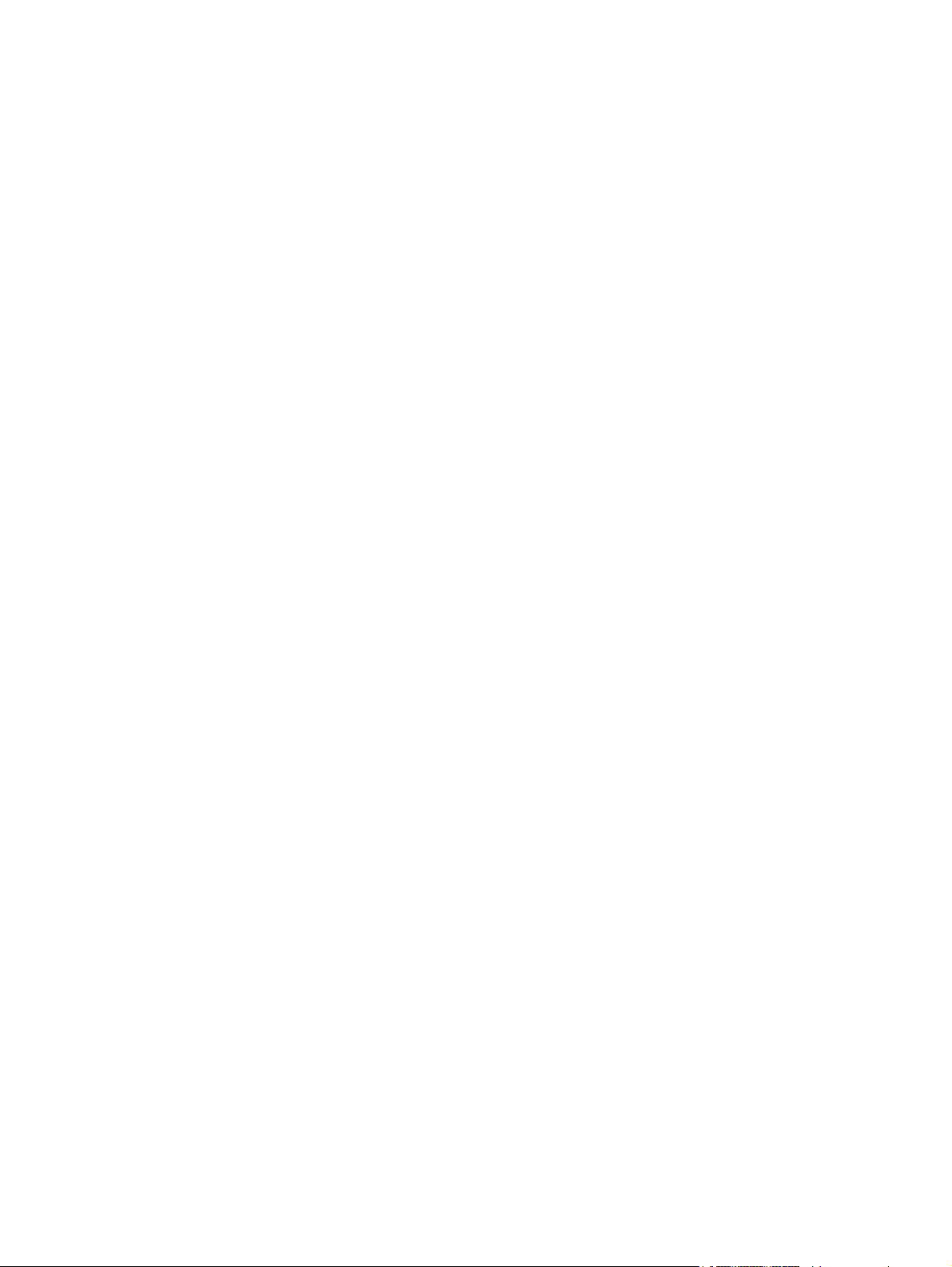
Figura 3-21 Schermata Data e ora ................................................................................................................... 67
Figura 3-22 Schermata Data e ora - Avanzate ................................................................................................ 68
Figura 3-23 Schermata Data e ora – correzione scostamento orario .............................................................. 68
Figura 3-24 Schermata Programma pausa ...................................................................................................... 70
Figura 3-25 Schermata Limita colore .............................................................................................................. 71
Figura 3-26 Schermata Limita colore (2 di 2) ................................................................................................... 71
Figura 3-27 Schermata Limita colore - Opzione COLORE SE CONSENTITO ............................................... 73
Figura 3-28 Schermata Limita colore - Opzione COLORE SE CONSENTITO (2 di 2) .................................... 73
Figura 4-1 Schermata Impostazioni generali .................................................................................................... 76
Figura 4-2 Schermata Invio a cartella .............................................................................................................. 77
Figura 4-3 Schermata Aggiungi cartella condivisa ........................................................................................... 80
Figura 4-4 Schermata Impostazioni di posta elettronica .................................................................................. 84
Figura 4-5 Schermata Impostazioni avanzate posta elettronica ...................................................................... 86
Figura 4-6 Schermata Rubrica e-mail ............................................................................................................. 87
Figura 4-7 Schermata Importa/Esporta ........................................................................................................... 89
Figura 4-8 Schermata Impostazioni di invio ..................................................................................................... 93
Figura 4-9 Schermata Impostazioni avanzate assegnazione indirizzi ............................................................. 96
Figura 4-10 Schermata Registro ...................................................................................................................... 98
Figura 4-11 Schermata Dettagli ....................................................................................................................... 99
Figura 4-12 Schermata Risoluzione dei problemi ............................................................................................ 99
Figura 4-13 Schermata Impostazione preferenze .......................................................................................... 100
Figura 5-1 Schermata Impostazioni fax .......................................................................................................... 104
Figura 5-2 Schermata Impostazioni fax avanzate .......................................................................................... 106
Figura 5-3 Schermata Definizione PIN ........................................................................................................... 107
Figura 5-4 Schermata Diagnostica modem .................................................................................................... 108
Figura 5-5 Schermata Rubrica fax ................................................................................................................ 109
Figura 5-6 Schermata Selezioni rapide fax .................................................................................................... 112
Figura 6-1 Schermata Impostazioni di rete .................................................................................................... 114
Figura 7-1 Schermata Stato periferica ........................................................................................................... 117
x ITWW
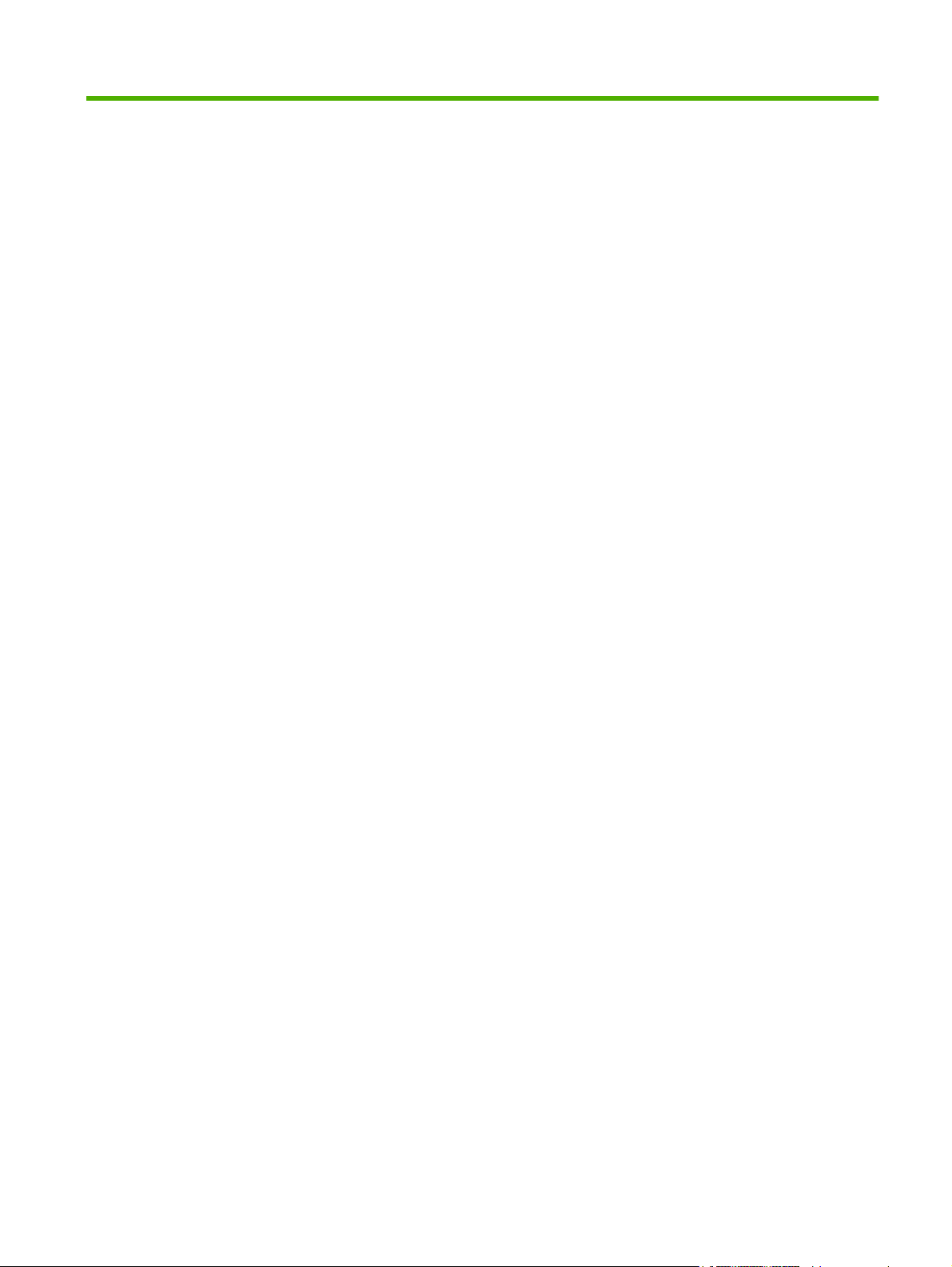
1 Panoramica
ITWW 1
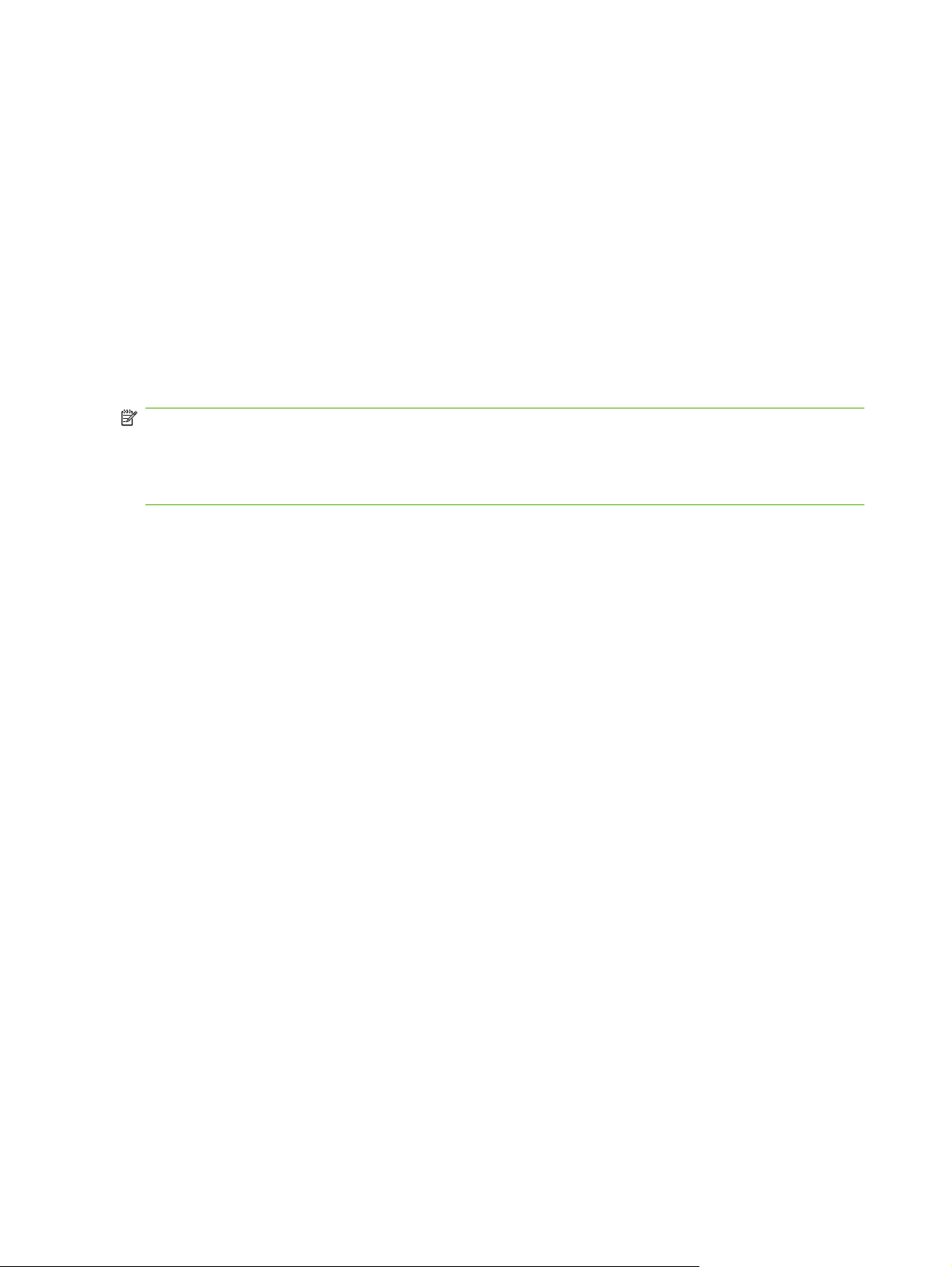
Descrizione di un server Web incorporato
Un server Web fornisce un ambiente per l'esecuzione dei programmi Web; il suo funzionamento è simile
a quello di un sistema operativo, ad esempio Microsoft® Windows®, che fornisce un ambiente per
l'esecuzione dei programmi sul computer. Un browser Web, ad esempio Microsoft Internet Explorer,
Apple Safari o Mozilla Firefox, consente di visualizzare l'output del server Web.
Un server Web incorporato risiede nel firmware di un dispositivo hardware, ad esempio una stampante,
ma non è disponibile sotto forma di software caricato su un server di rete.
Il vantaggio di un server Web incorporato è che fornisce un'interfaccia per il prodotto utilizzabile da
qualsiasi utente di un computer collegato in rete che disponga di un browser Web standard. Non è
necessario installare né configurare alcun prodotto software specifico.
Grazie al HP EWS, è possibile visualizzare le informazioni sullo stato della periferica, modificare le
impostazioni e gestire il prodotto dal computer.
NOTA: in questa guida, i termini "prodotto" e "periferica" vengono utilizzati in maniera intercambiabile.
Le informazioni della presente guida relative a prodotti e periferiche si riferiscono a stampanti
HP LaserJet, unità multifunzione (MFP) o periferiche di invio digitale HP. Per ulteriori informazioni sulle
funzioni supportate dalla propria stampante, unità MFP o periferica di invio digitale, consultare la
documentazione fornita con il prodotto.
Funzioni
Il HP EWS consente di visualizzare le informazioni sullo stato del prodotto e della rete, nonché di gestire
le funzioni di stampa dal computer anziché dal pannello di controllo del prodotto. Con il HP EWS, è
possibile effettuare le seguenti operazioni:
Visualizzare i messaggi del pannello di controllo e le informazioni sullo stato del prodotto.
●
Determinare la durata rimanente per ciascun materiale di consumo e configurare informazioni
●
specifiche per l'ordinazione di tale materiale.
Accedere alla pagina del supporto tecnico del prodotto.
●
Accedere al supporto specifico per gli eventi più recenti relativi al prodotto.
●
Aggiungere massimo cinque collegamenti aggiuntivi o personalizzare i collegamenti ad altri siti
●
Web.
Visualizzare e modificare la configurazione del prodotto, ad esempio la configurazione dei vassoi.
●
Visualizzare e modificare la configurazione della rete.
●
Visualizzare e stampare pagine contenenti informazioni, ad esempio la pagina di configurazione.
●
Ricevere notifiche relative agli eventi del prodotto tramite e-mail, ad esempio nel caso di materiali
●
di consumo in esaurimento. È possibile impostare quattro elenchi di destinazione per ogni utente
(amministratori o tecnici), contenenti massimo 20 ciascuno.
Selezionare la lingua in cui visualizzare le schermate del HP EWS.
●
Eseguire una stampa su un prodotto HP senza doverne installare il driver.
●
Risparmiare energia programmando un intervallo di pausa, in modo che il prodotto entri in modalità
●
di pausa quando è inutilizzato per un determinato periodo di tempo.
2 Capitolo 1 Panoramica ITWW
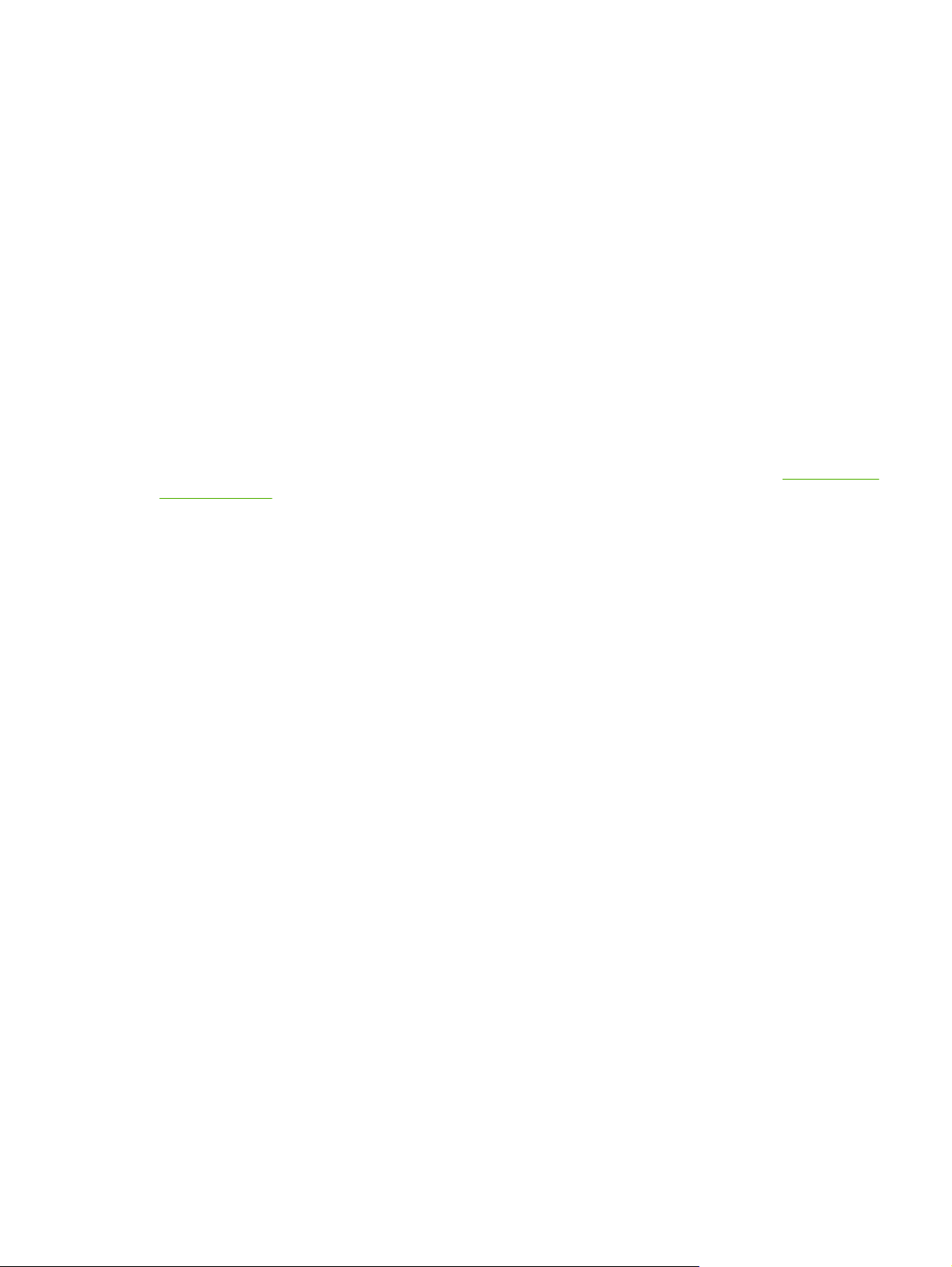
Programmare gli orari di accensione per ciascuna giornata in modo che le procedure di
●
inizializzazione e calibrazione non coincidano con i periodi in cui si utilizza il prodotto.
Inviare periodicamente informazioni sull'utilizzo dei materiali di consumo e sulla configurazione del
●
prodotto al proprio fornitore di servizi.
Configurare le impostazioni di protezione del prodotto.
●
HP Web JetAdmin e server Web incorporato HP
HP Web JetAdmin è uno strumento basato sul Web per la gestione del sistema che può essere utilizzato
con un browser Web. Grazie all'interazione tra il HP EWS e HP Web JetAdmin, è possibile soddisfare
tutte le esigenze di gestione del prodotto. Essi consentono all'utente di installare e gestire prodotti di
rete in maniera efficace e agli amministratori di rete di gestirli in remoto da qualsiasi postazione.
Il HP EWS rappresenta una soluzione facile da utilizzare per la gestione dei singoli prodotti in ambienti
dotati di un numero limitato di periferiche. Tuttavia, in ambienti dotati di un numero elevato di prodotti è
possibile utilizzare HP Web JetAdmin per la gestione di gruppi di periferiche. Con HP Web JetAdmin è
possibile individuare, gestire e configurare più prodotti contemporaneamente.
HP Web JetAdmin è disponibile presso l'assistenza clienti online HP (HP Web JetAdmin
go/webjetadmin).
www.hp.com/
ITWW Descrizione di un server Web incorporato 3
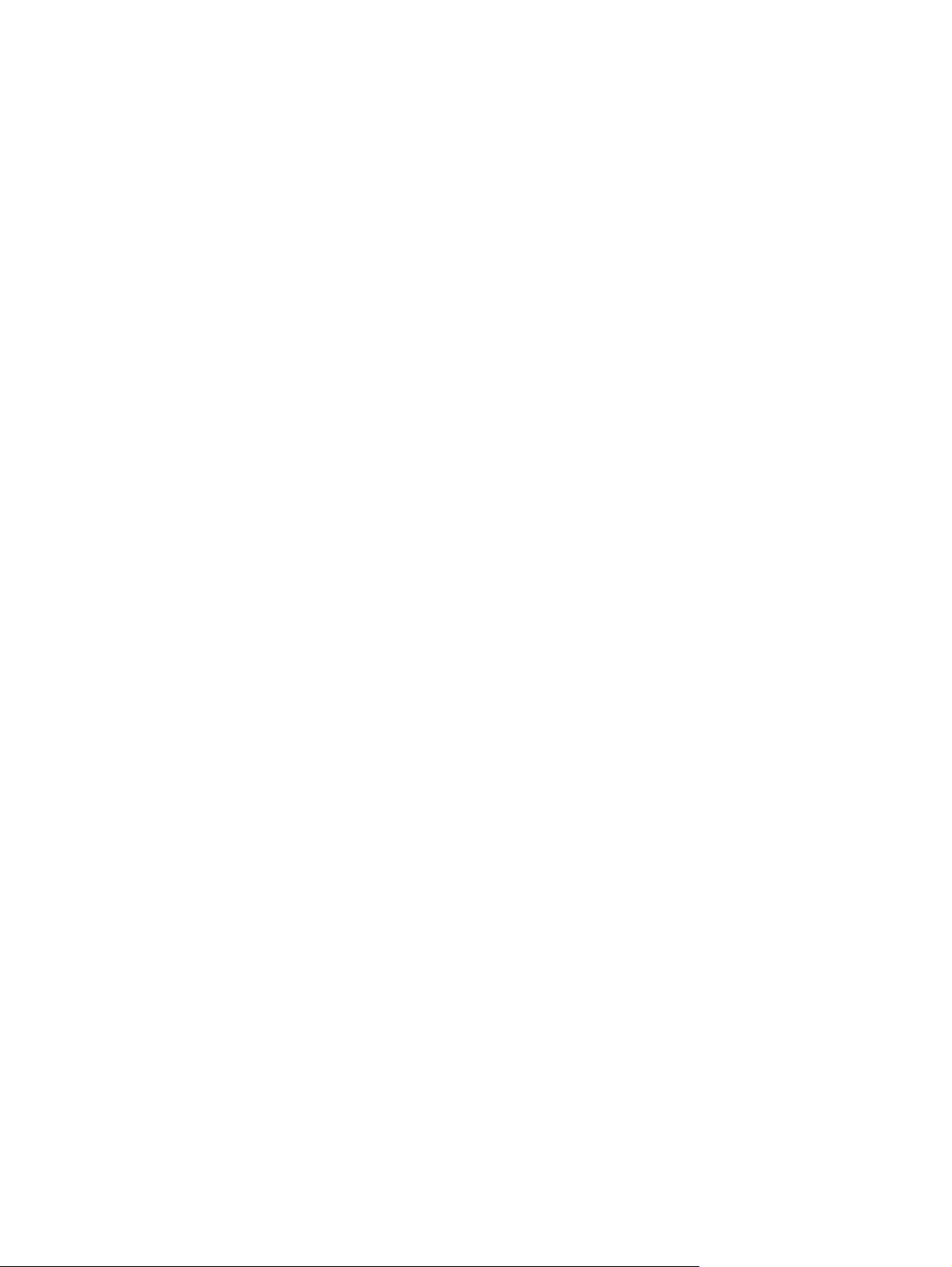
Requisiti di sistema
Per utilizzare il HP EWS, è necessario disporre dei componenti riportati di seguito:
Un browser Web supportato. Tra i browser che supportano i server Web incorporati figurano:
●
Konqueror 3.5 o versioni successive
◦
Microsoft Internet Explorer 6.0 o versioni successive
◦
Mozilla Firefox 1.0 o versioni successive
◦
Opera 9.0 o versioni successive
◦
Safari 1.0 o versioni successive.
◦
Una connessione di rete basata su TCP/IP (Transmission Control Protocol/Internet Protocol)
●
Un server di stampa HP Jetdirect (EIO, Enhanced Input/Output) installato nel prodotto
●
4 Capitolo 1 Panoramica ITWW
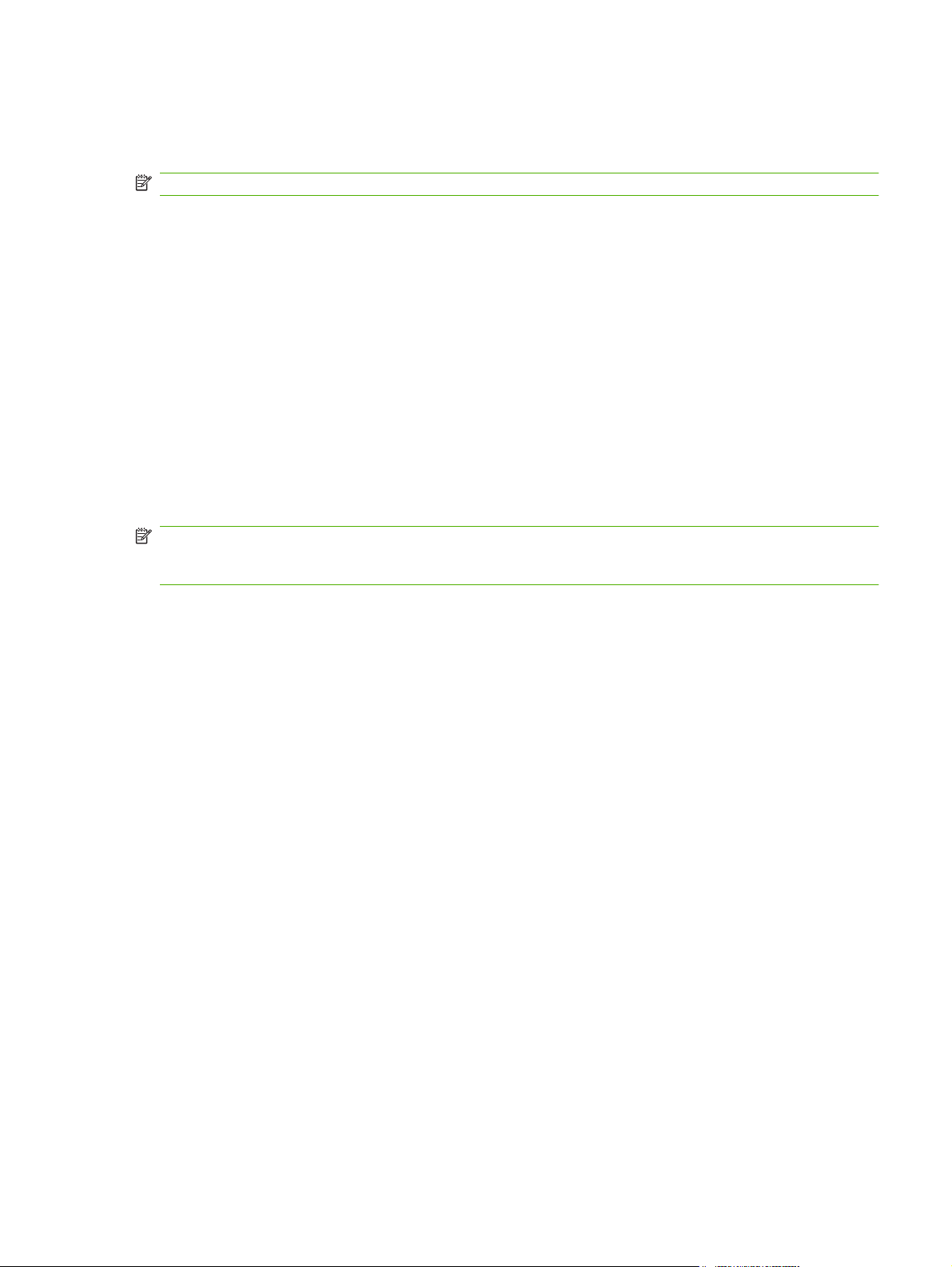
Apertura del server Web incorporato HP
Per aprire il HP EWS, attenersi alla procedura illustrata di seguito.
NOTA: non è possibile visualizzare le schermate del HP EWS se ci si trova all'esterno del firewall.
1. Aprire un browser Web supportato.
2. Nel campo Indirizzo o Vai a, digitare l'indirizzo TCP/IP IPv4 o IPv6, il nome host o il nome host
configurato assegnato al prodotto. Vedere gli esempi riportati di seguito.
Indirizzo TCP/IP IPv4:
●
http://192.168.1.1
Indirizzo TCP/IP IPv6:
●
http://[2001:0ba0:0000:0000:0000:0000:0000:1234]
Nome host:
●
npiXXXXXX
Se non si conosce l'indirizzo TCP/IP del prodotto, è possibile individuarlo utilizzando il menu del pannello
di controllo o stampando una pagina di configurazione. Per istruzioni, consultare la Guida per l'uso del
prodotto.
NOTA: il server Web incorporato HP della periferica supporta IPv6 sulle schede Informazioni,
Impostazioni e Rete. Tuttavia, la scheda Invio digitale supporta solo la configurazione dell'indirizzo
IPv4.
ITWW Apertura del server Web incorporato HP 5
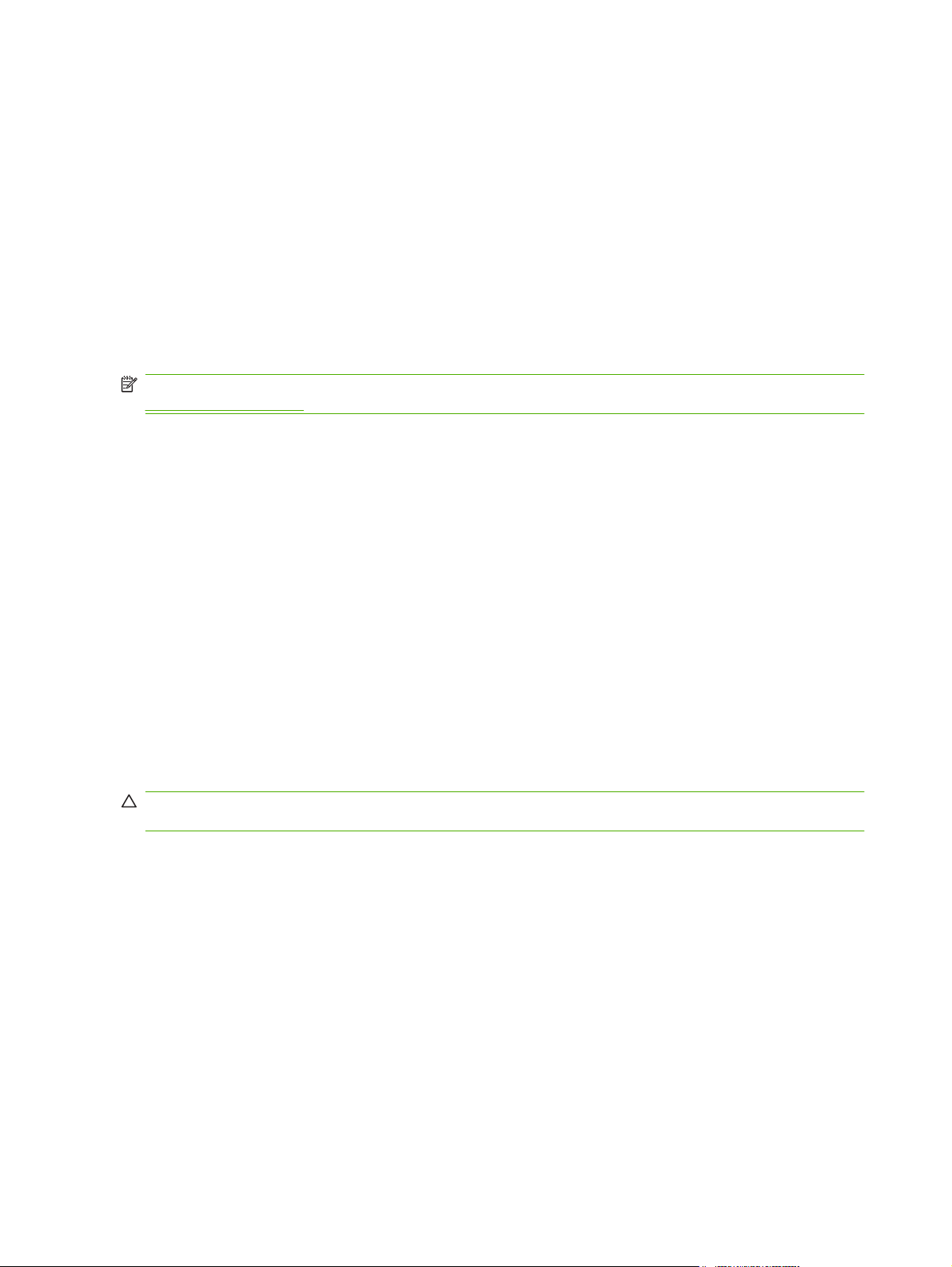
Accesso e fine sessione
Il HP EWS dispone di schermate che consentono di visualizzare le informazioni sul prodotto e di
modificare le opzioni di configurazione. Le schermate visualizzate e le relative impostazioni variano in
base alla modalità di accesso al HP EWS: come utente generico, amministratore IT (Information
Technology) o fornitore di servizi. Tali password possono essere personalizzate da un amministratore
IT o da un fornitore di servizi.
In un HP EWS protetto da password, se non si effettua l'accesso mediante password, sarà disponibile
solo la scheda Informazioni. Se non è stata impostata alcuna password (impostazione predefinita),
sono visibili tutte le schede.
Se è stata impostata una password, è necessario effettuare l'accesso come amministratore IT o provider
di servizi per accedere alle schede protette del HP EWS (Impostazioni, Invio digitale e Rete).
NOTA: per informazioni sulla modifica delle password in qualità di amministratore IT, vedere
Sicurezza a pagina 42. Se si è un fornitore di servizi, consultare la Guida per l'assistenza al prodotto.
Apertura della sessione di accesso come amministratore
Attenersi alla procedura illustrata di seguito se si desidera accedere al HP EWS come amministratore.
1. Dopo aver avviato il server Web incorporato, fare clic sul collegamento Accedi nell'angolo
superiore destro della schermata.
Viene visualizzata la finestra di dialogo Password di rete. L'aspetto della schermata di accesso
varia a seconda del sistema operativo e del browser in uso.
2. Digitare admin come nome utente, immettere la password, quindi fare clic su OK.
Disconnessione come amministratore
Per terminare la sessione, attenersi alla procedura illustrata di seguito.
1. Fare clic sul collegamento Disattiva.
2. Per completare la chiusura del collegamento, chiudere il browser.
ATTENZIONE: se non si chiude il browser, il collegamento al HP EWS non viene terminato e la
protezione del sistema potrebbe essere compromessa.
6 Capitolo 1 Panoramica ITWW
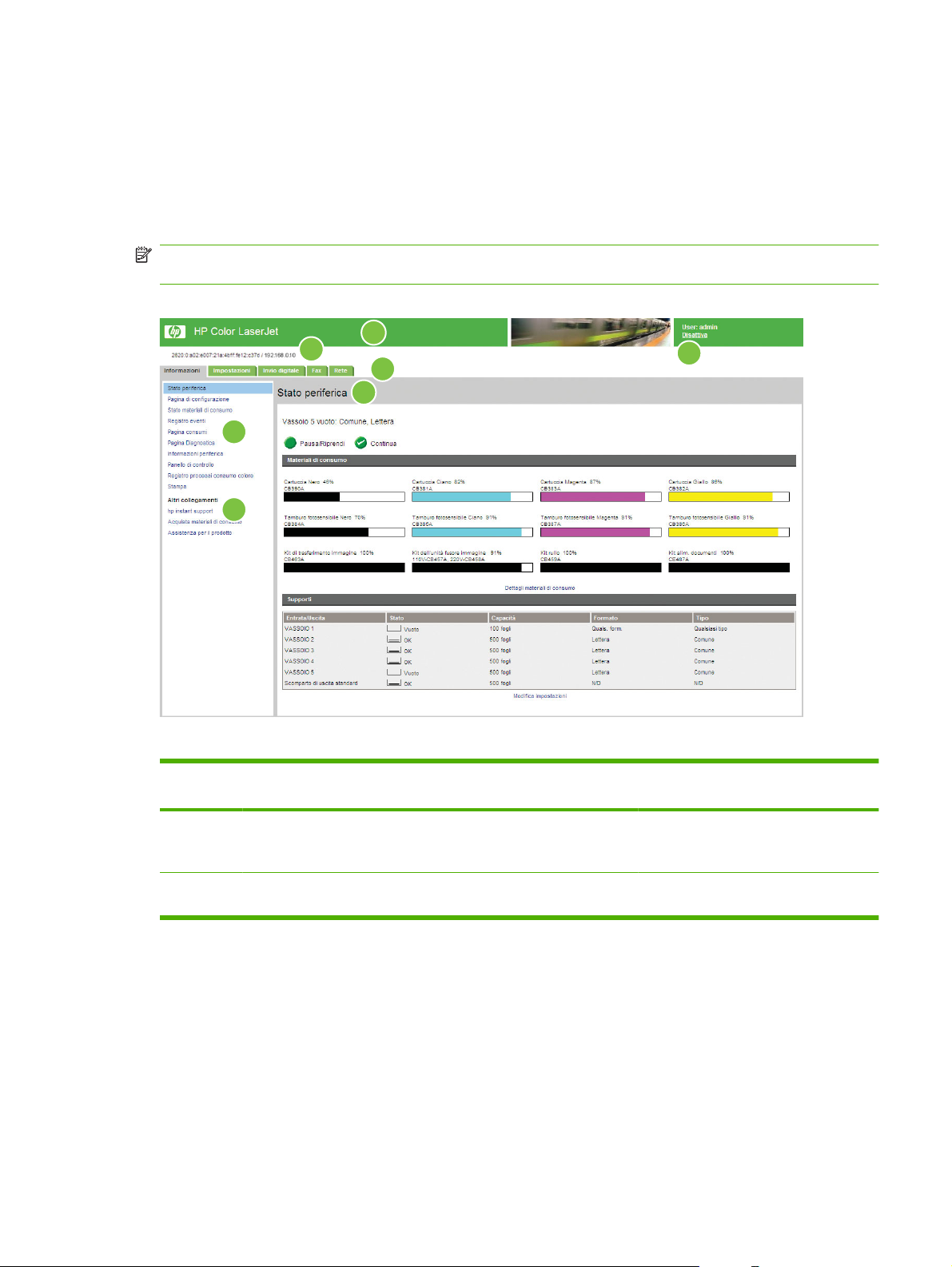
Esplorazione del server Web incorporato HP
Per esplorare le schermate del HP EWS, fare clic su una delle schede (ad esempio Informazioni o
Impostazioni), quindi fare clic su uno dei menu della barra di navigazione posizionata sul lato sinistro
della schermata.
L'illustrazione e la tabella seguenti forniscono informazioni sulle schermate del HP EWS.
NOTA: l'aspetto delle schermate del HP EWS riportate nella presente Guida per l'uso può variare a
seconda delle funzioni del prodotto e delle impostazioni specificate dall'amministratore IT.
Figura 1-1 Esempio di schermata del HP EWS
1
2
3
7
4
5
6
Tabella 1-1 Server Web incorporato HP
Richiamo Schermata del
HP EWS
1 Indirizzo TCP/
IP e nome
prodotto
2 Indirizzo TCP/
IP del prodotto
Descrizione Altre informazioni
Consente di visualizzare il nome del prodotto.
Consente di visualizzare l'indirizzo IP (Internet
Protocol) del prodotto.
ITWW Esplorazione del server Web incorporato HP 7
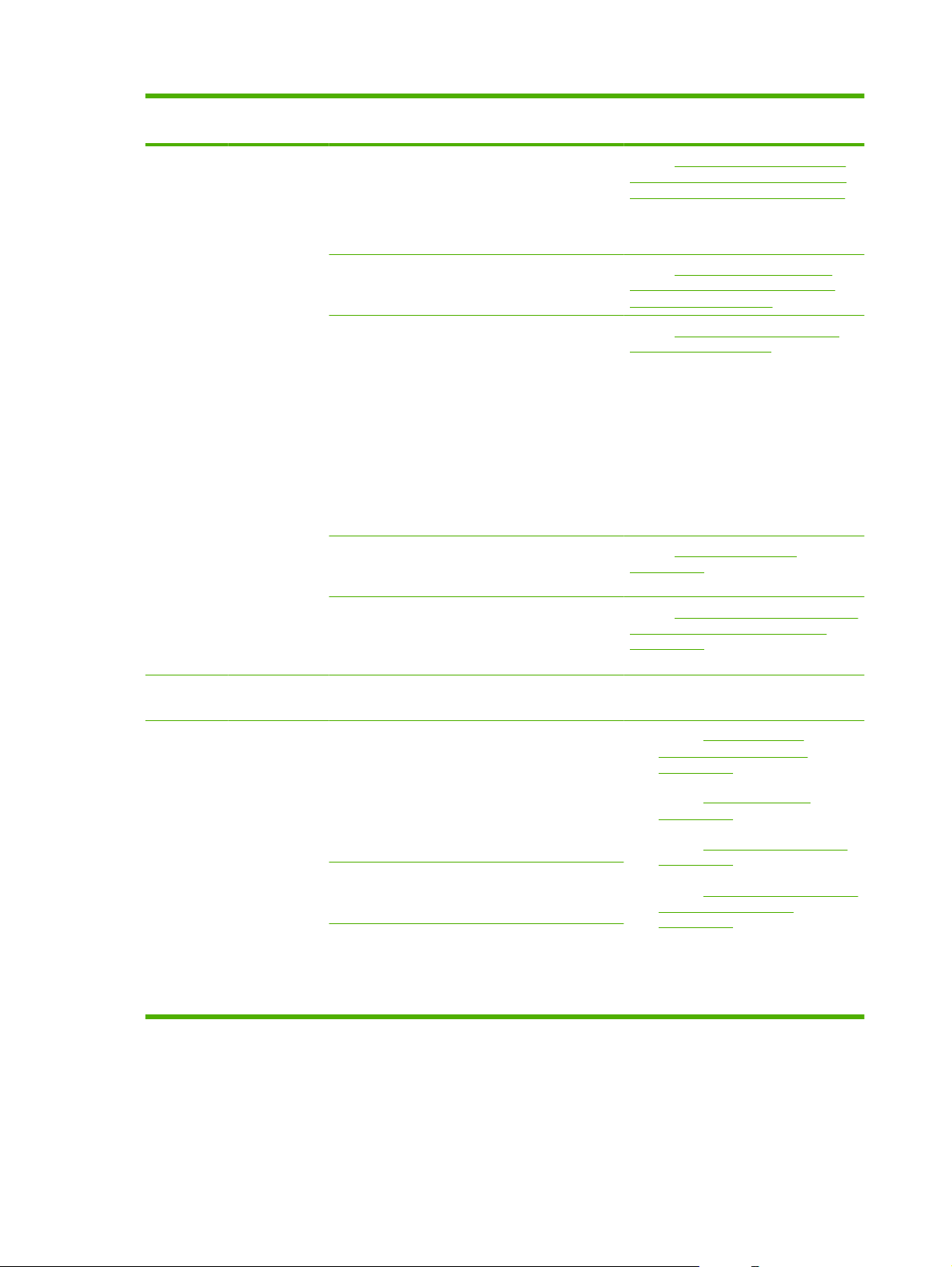
Tabella 1-1 Server Web incorporato HP (continuazione)
Richiamo Schermata del
HP EWS
3 Schede Scheda
Descrizione Altre informazioni
Informazioni
Scheda
Impostazioni
Scheda Invio
digitale
Scheda Fax Consente di configurare le
Consente di visualizzare
le informazioni sul
prodotto. Non è possibile
configurare il prodotto
dalle schermate di questa
scheda.
Le funzioni di questa
scheda consentono di
configurare il prodotto.
Le funzioni di questa
scheda consentono di
configurare le funzionalità
di invio digitale.
NOTA: se è stato
installato il software
HP DSS (Digital Sending
Software), è necessario
configurare le opzioni di
invio digitale mediante la
Configuration Utility di HP
DSS dell'unità MFP.
impostazioni del fax e di
gestire la rubrica fax.
Vedere Visualizzazione dello stato del
prodotto dalle schermate della scheda
Informazioni del HP EWS a pagina 11.
Vedere Configurazione del prodotto
mediante le schermate della scheda
Impostazioni a pagina 29.
Vedere Impostazione delle opzioni di
invio digitale a pagina 75.
Vedere Uso delle funzioni fax
a pagina 103.
Scheda Rete Consente di visualizzare
4 Menu Diversi in ciascuna
5Altri
collegamenti
scheda
HP Instant Support Consente di collegarsi a
Acquista materiali
di consumo
Assistenza per il
prodotto
lo stato della rete e di
configurarne le
impostazioni.
Fare clic su una scheda
per visualizzare i menu.
un insieme di risorse Web
che permettono di
risolvere determinati
problemi e indicano i
servizi aggiuntivi
disponibili per il
prodotto HP in uso.
Consente di ordinare
materiali di consumo HP
originali tramite Internet.
Per risolvere eventuali
problemi, accedere alla
Guida specifica del
prodotto dal sito Web
di HP.
Vedere Gestione delle operazioni di rete
dalle schermate della scheda Rete
a pagina 113.
Uso dell'area Altri
Vedere
●
collegamenti come risorsa
a pagina 117.
Hp Instant Support
Vedere
●
a pagina 118.
Vedere
●
●
Assistenza per il prodotto
a pagina 120.
Vedere
Il mio fornitore di servizi e Il
mio contratto di servizio
a pagina 121.
8 Capitolo 1 Panoramica ITWW
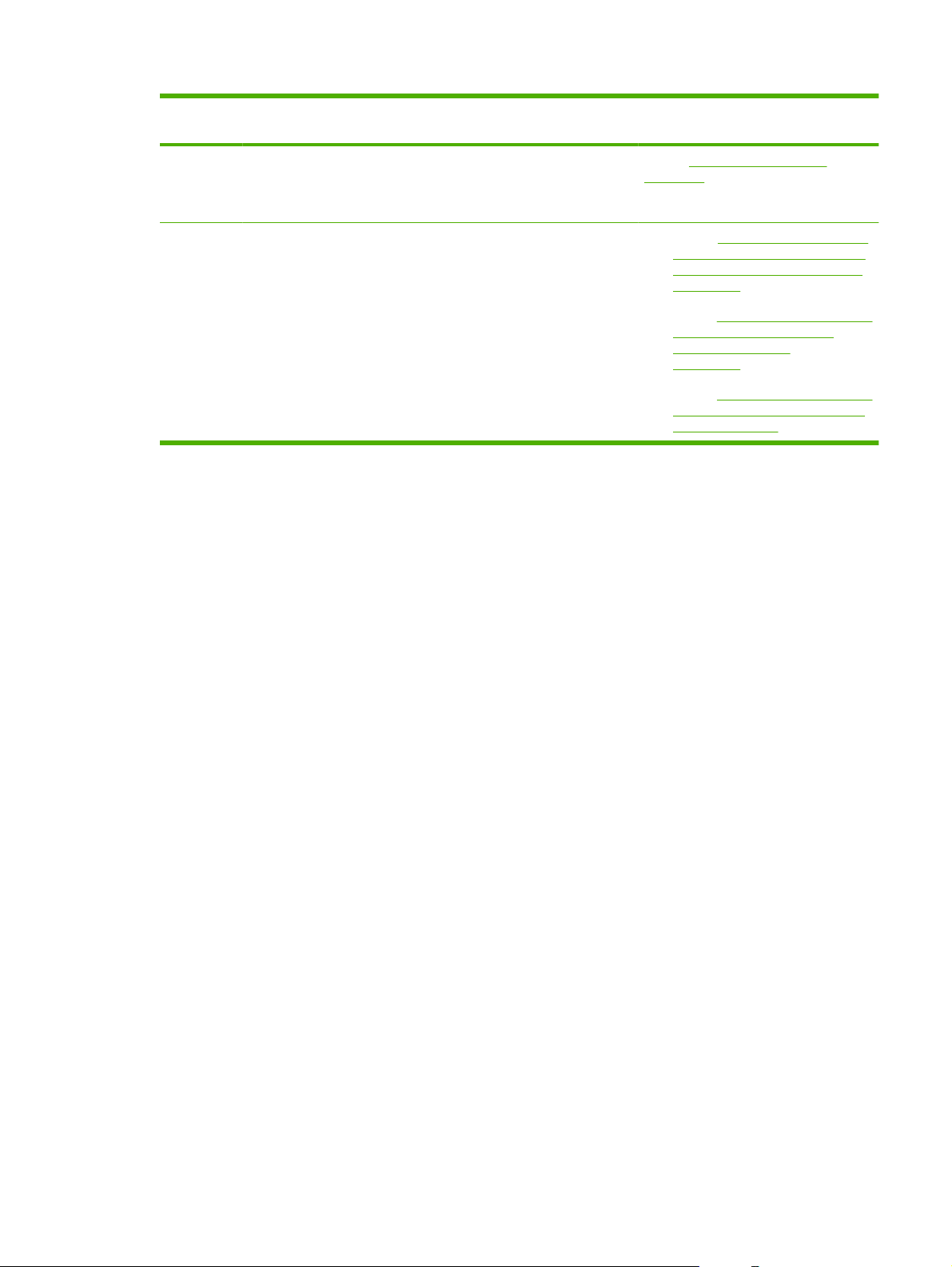
Tabella 1-1 Server Web incorporato HP (continuazione)
Richiamo Schermata del
HP EWS
6 Accedi/
Disattiva
7 Schermata Diverso a seconda
Descrizione Altre informazioni
Diverso a seconda
del tipo di utente
della voce di menu
Consente di effettuare
l'accesso come
amministratore IT o come
fornitore di servizi.
Fare clic su una voce di
menu per visualizzare una
schermata.
Vedere Accesso e fine sessione
a pagina 6.
Vedere Visualizzazione dello stato
●
del prodotto dalle schermate della
scheda Informazioni del HP EWS
a pagina 11.
Configurazione del prodotto
Vedere
●
mediante le schermate della
scheda Impostazioni
a pagina 29.
Gestione delle operazioni di
Vedere
●
rete dalle schermate della scheda
Rete a pagina 113.
ITWW Esplorazione del server Web incorporato HP 9
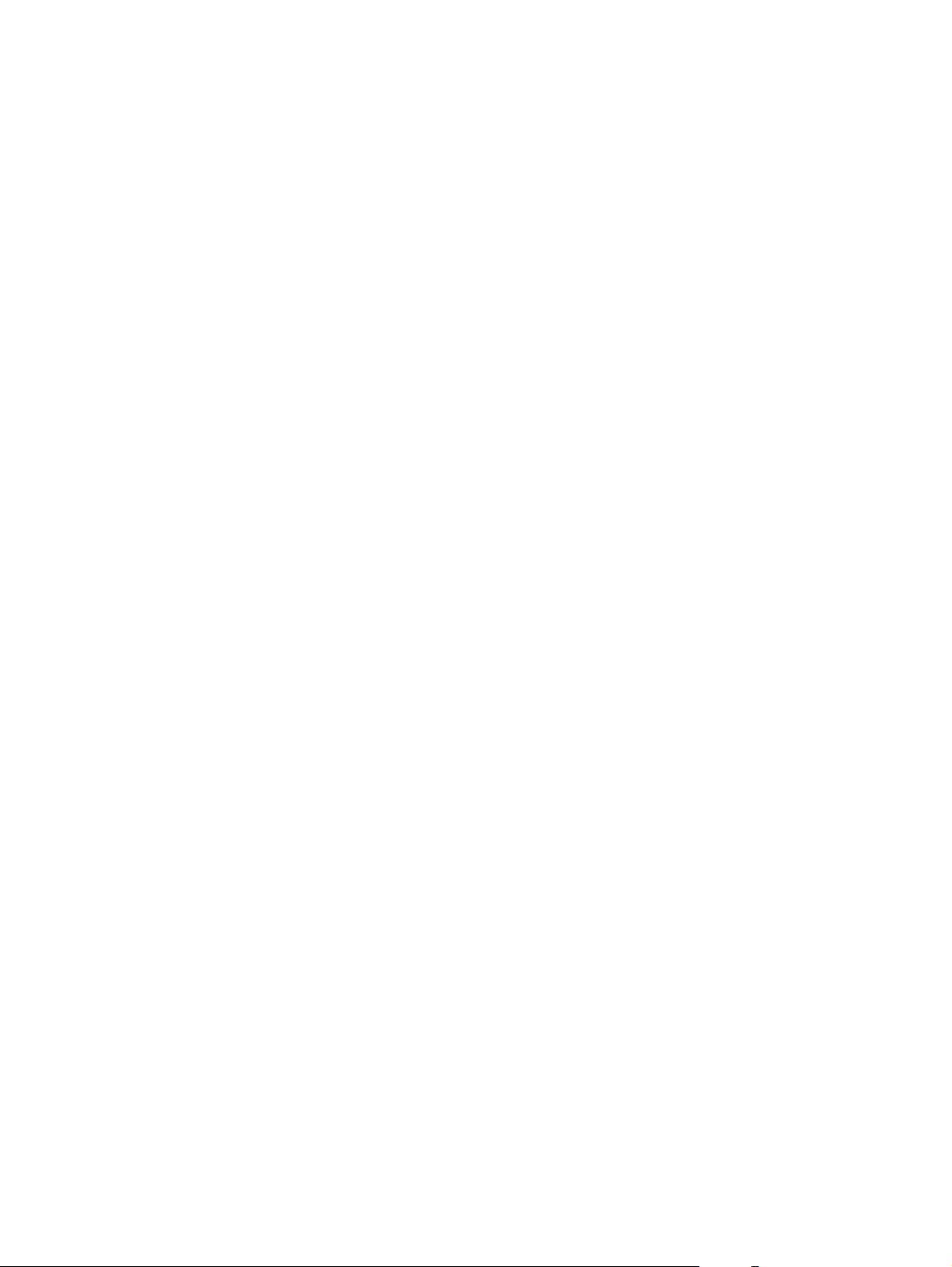
10 Capitolo 1 Panoramica ITWW
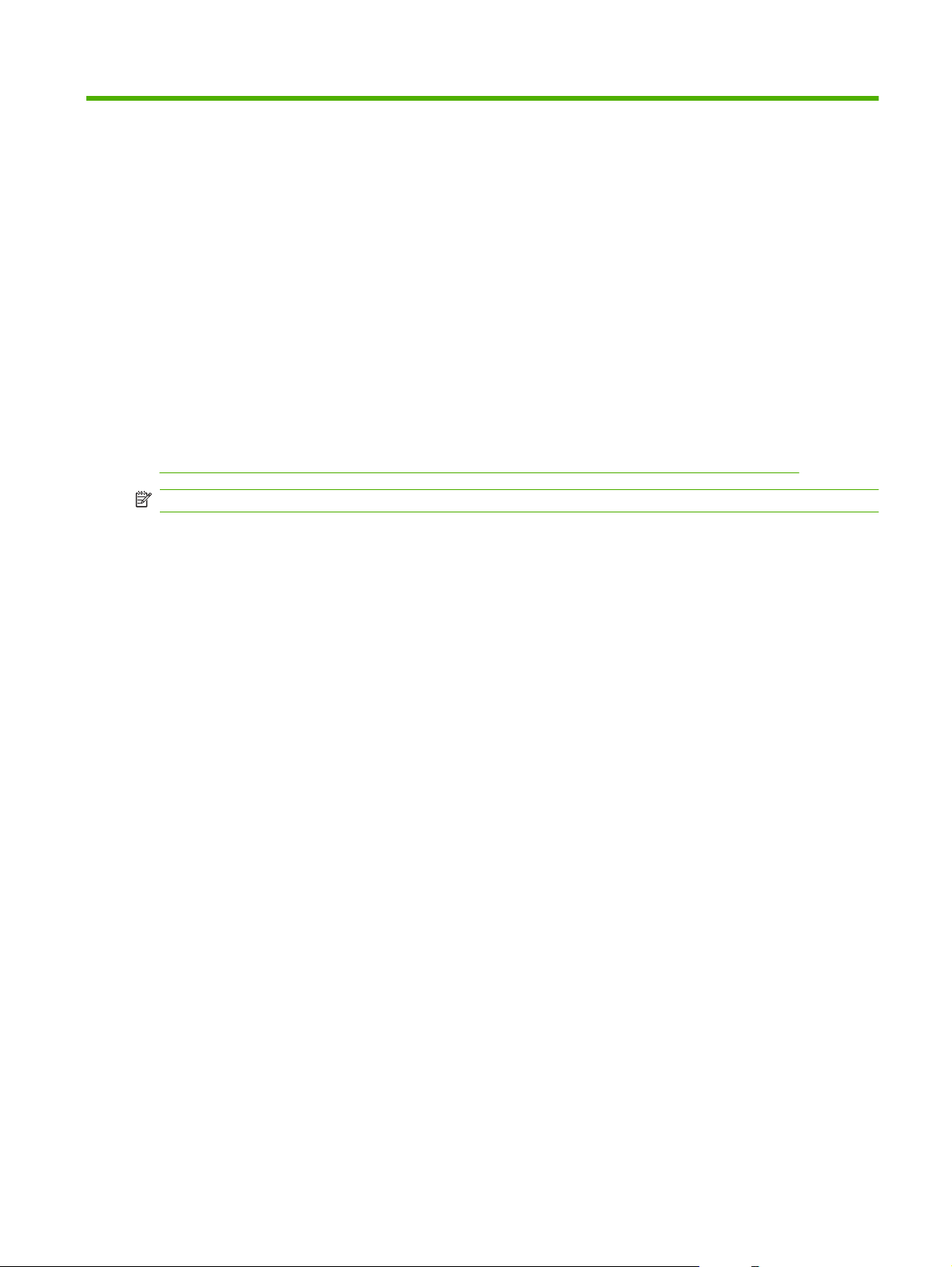
2 Visualizzazione dello stato del prodotto
dalle schermate della scheda
Informazioni del HP EWS
Le schermate della scheda Informazioni sono disponibili esclusivamente a scopo informativo; non è
possibile configurare il prodotto da queste pagine. Per configurare il prodotto tramite il HP EWS, vedere
Configurazione del prodotto mediante le schermate della scheda Impostazioni a pagina 29.
NOTA: alcuni prodotti non supportano tutte le schermate sopra indicate.
ITWW 11
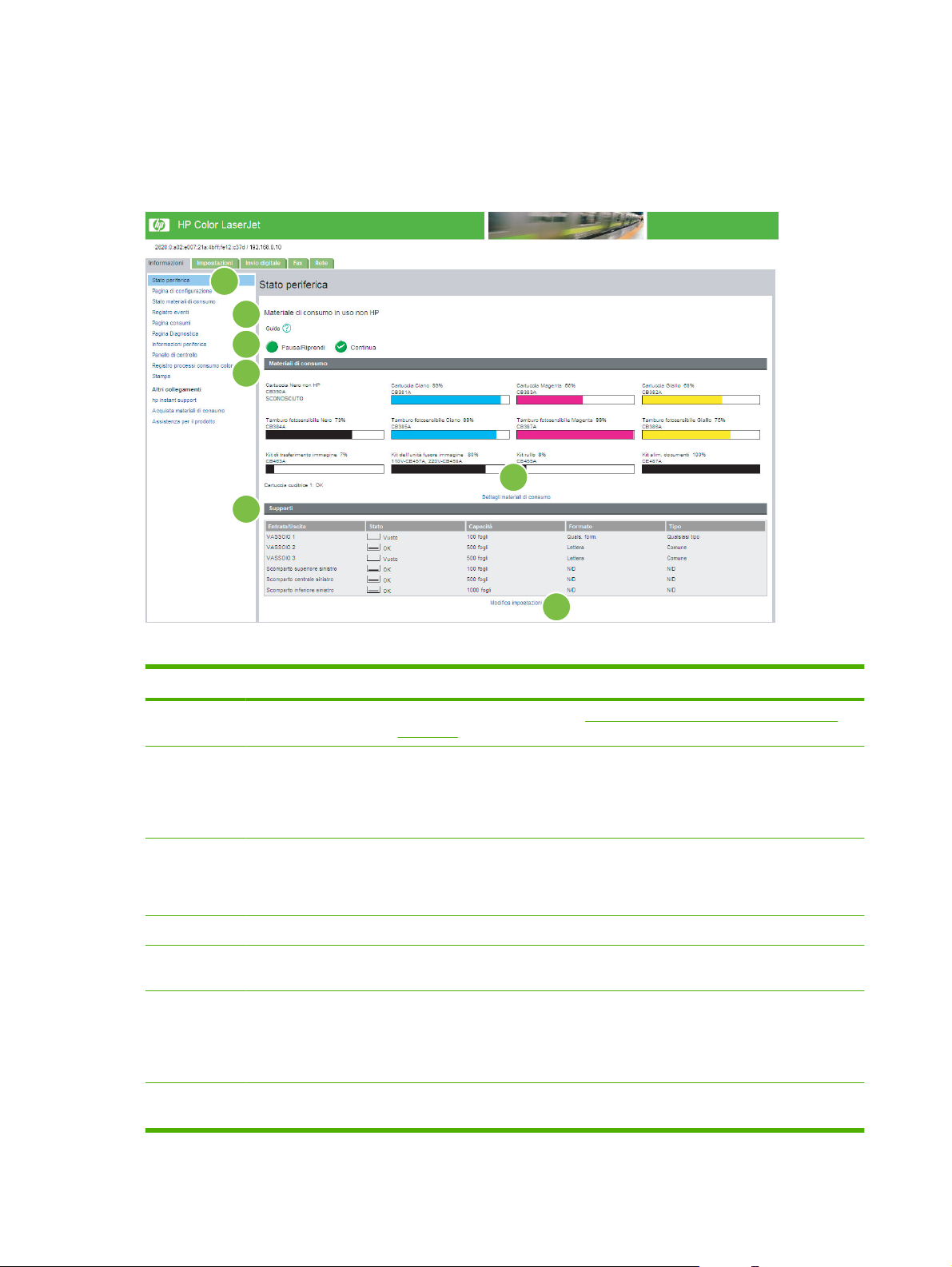
Stato periferica
La schermata Stato periferica consente di visualizzare lo stato corrente del prodotto. L'illustrazione e
la tabella seguenti descrivono come utilizzare questa schermata.
Figura 2-1 Schermata Stato periferica
1
2
3
4
6
5
7
Tabella 2-1 Stato periferica
Richiamo Area della schermata Informazioni o funzioni incluse nell'area
1 Schede e menu di
HP EWS
2 Stato Mostra lo stato della periferica (le stesse informazioni visualizzate sul display del
3 Pulsanti del pannello di
controllo
4 Materiali di consumo Mostra la durata rimanente di ciascun materiale di consumo.
5 Dettagli materiali di
consumo
6 Supporti Mostra le informazioni sullo stato e sulla configurazione dei vassoi di input e degli
Per ulteriori informazioni, vedere Esplorazione del server Web incorporato HP
a pagina 7.
pannello di controllo).
Se la periferica richiede l'intervento dell'utente, viene visualizzata un'immagine
della Guida che fornisce istruzioni in una finestra a comparsa.
Questi pulsanti del pannello di controllo funzionano esattamente come quelli
presenti sul prodotto. Per selezionare i pulsanti del pannello di controllo che si
desidera visualizzare in questa schermata, andare alla schermata Sicurezza che
si trova nella scheda Impostazioni.
Consente di aprire la schermata Stato materiali di consumo, in cui sono riportate
le informazioni relative ai materiali di consumo del prodotto.
scomparti di uscita.
Per lo stato dei supporti, viene visualizzato OK finché il vassoio non si svuota
completamente. Quando il vassoio è vuoto, viene visualizzato lo stato Vuoto.
7 Modifica impostazioni Consente di visualizzare la scheda Impostazioni, che permette di configurare le
impostazioni della periferica.
12 Capitolo 2 Visualizzazione dello stato del prodotto dalle schermate della scheda Informazioni
del HP EWS
ITWW
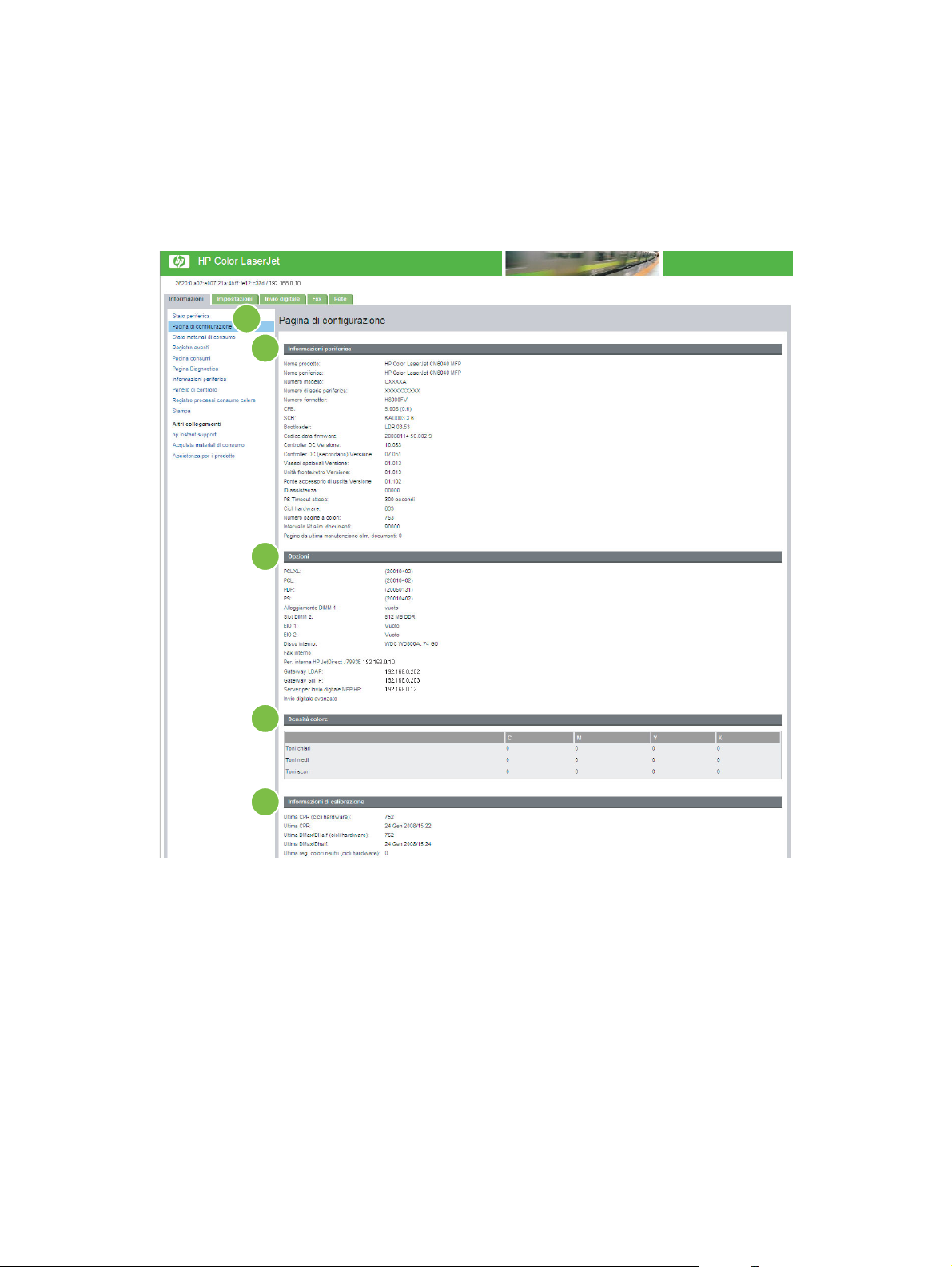
Pagina di configurazione
La schermata Pagina di configurazione consente di visualizzare le impostazioni correnti della
stampante, risolvere eventuali problemi e verificare l'installazione degli accessori opzionali, ad esempio
moduli di memoria DIMM. L'illustrazione e la tabella seguenti descrivono come utilizzare questa
schermata.
Figura 2-2 Schermata Pagina di configurazione (1 di 2)
1
2
3
4
5
ITWW Pagina di configurazione 13
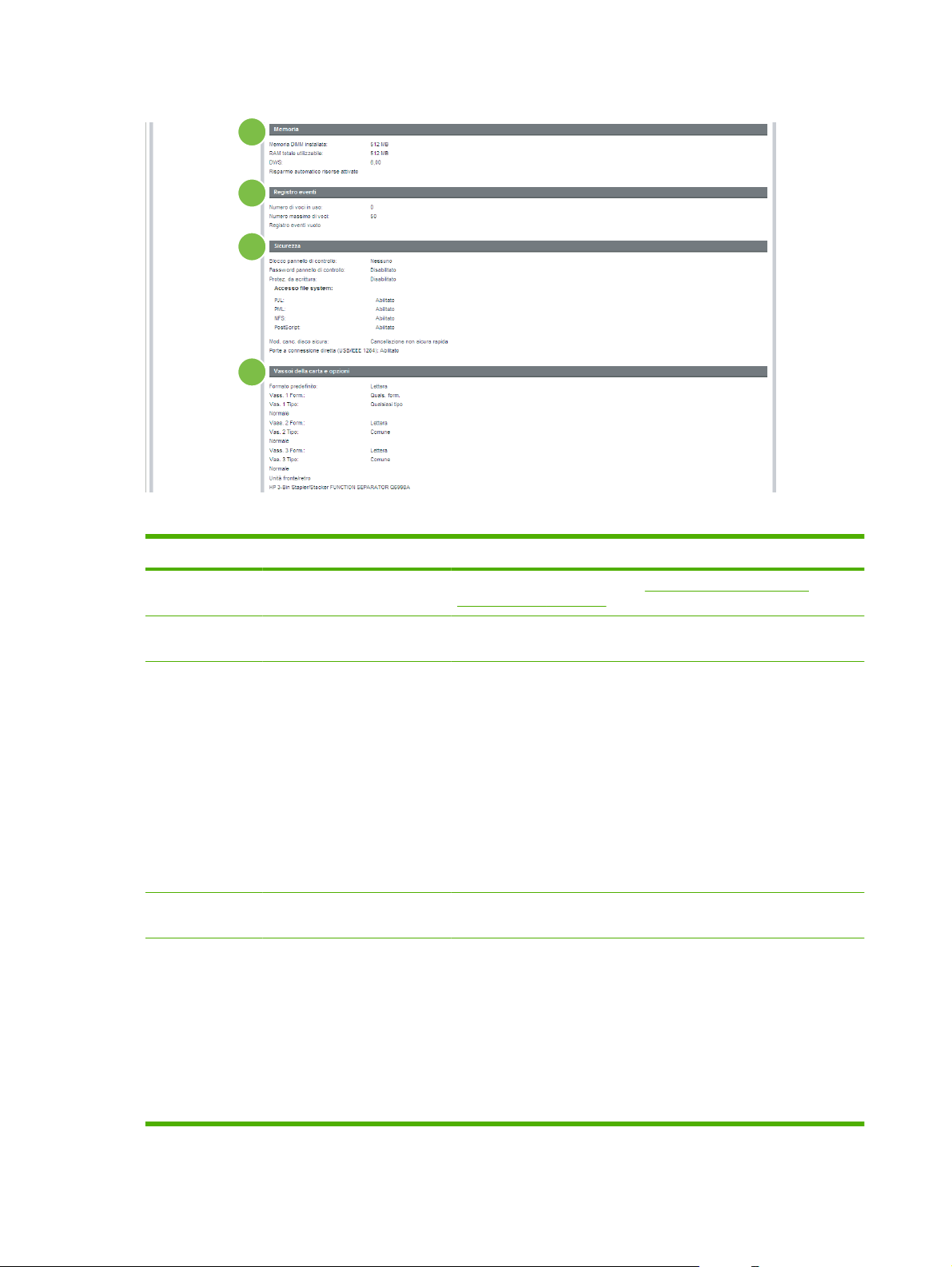
Figura 2-3 Schermata Pagina di configurazione (2 di 2)
6
7
8
9
Tabella 2-2 Pagina di configurazione
Richiamo Area della schermata Informazioni o funzioni incluse nell'area
1 Schede e menu di HP EWS Per ulteriori informazioni, vedere Esplorazione del server Web
incorporato HP a pagina 7.
2 Informazioni periferica Mostra il numero di serie, i numeri di versione e altre informazioni relative
3 Opzioni Visualizza informazioni relative ad accessori e configurazioni opzionali.
4 Densità colore Mostra i valori CMYK (blu, rosso, giallo o nero) per toni chiari, medi e
5 Informazioni di calibrazione Mostra il totale delle pagine dell'ultima registrazione CPR (color-plane
alla periferica.
Vengono visualizzate le seguenti informazioni:
Versioni e indirizzi TCP/IP per tutte le periferiche di rete connesse
●
al prodotto (Jetdirect o Jetdirect interno)
Tutti i linguaggi installati, ad esempio PCL (Printer Command
●
Language) e PS (PostScript®)
Opzioni installate in ciascun alloggiamento DIMM ed EIO
●
Periferiche USB che possono essere connesse a una stampante
●
utilizzata come un controller host USB, ad esempio dispositivi di
memoria di massa, lettori di schede o tastierini
scuri.
registration) e la relativa data, nonché l'ultimo totale delle pagine (nei
cicli hardware) per DMAX/DHALF e la relativa data.
La registrazione CPR viene eseguita al momento dell'installazione di
nuove cartucce di stampa per compensare eventuali variazioni nella
circonferenza delle cartucce.
DMAX è una calibrazione di densità per ciascuna cartuccia di stampa a
colori al 100% di copertura; DHALF è una calibrazione di densità per
ciascuna cartuccia di stampa a colori, ma per mezzitoni anziché a colori.
14 Capitolo 2 Visualizzazione dello stato del prodotto dalle schermate della scheda Informazioni
del HP EWS
ITWW
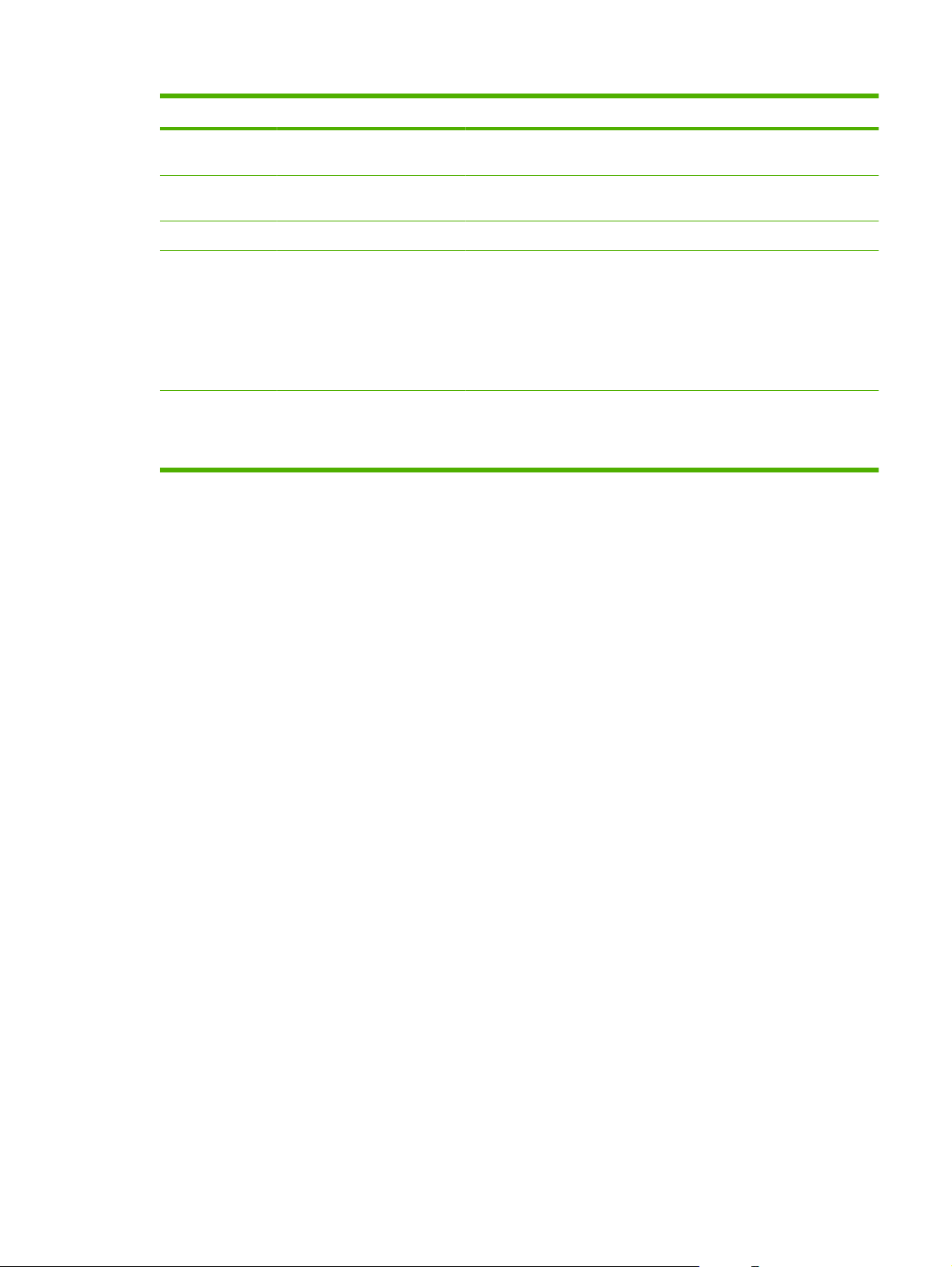
Tabella 2-2 Pagina di configurazione (continuazione)
Richiamo Area della schermata Informazioni o funzioni incluse nell'area
Nella stampa di mezzitoni, i punti del toner sono distanziati e la copertura
del toner è inferiore al 100%.
6 Memoria Mostra le informazioni relative alla memoria, allo spazio di lavoro del
7 Registro eventi Mostra il numero delle voci attive e la capacità totale del registro eventi.
8 Sicurezza Mostra lo stato del blocco del pannello di controllo, le opzioni di
9 Vassoi della carta e opzioni Mostra le dimensioni e il tipo di supporto specificato per ciascun vassoio
driver PCL (DWS) e al risparmio delle risorse.
protezione da scrittura del disco e le porte a connessione diretta (USB
o parallele).
È possibile modificare lo stato delle porte a connessione diretta nella
schermata Sicurezza della scheda Impostazioni selezionando o
deselezionando la casella di controllo Disattiva porte a conness.
diretta.
presente sul prodotto. Se sul prodotto risultano installati un'unità fronte/
retro o qualsiasi accessorio per la gestione della carta, le relative
informazioni sono anch'esse riportate in quest'area.
ITWW Pagina di configurazione 15
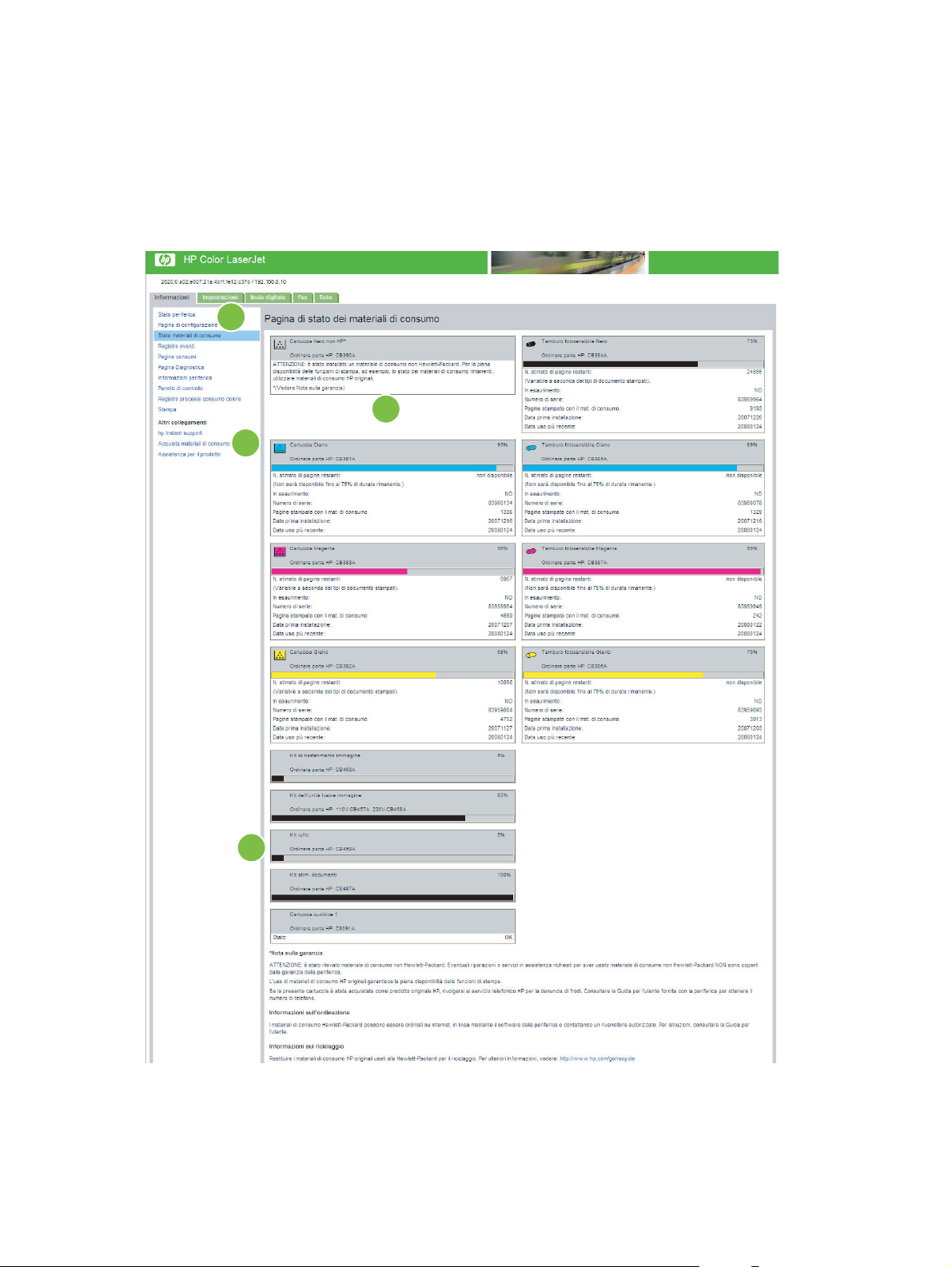
Stato materiali di consumo
La schermata Stato materiali di consumo riporta informazioni dettagliate sui materiali di consumo e
fornisce i numeri di catalogo dei materiali originali HP. Al momento dell'ordinazione dei materiali di
consumo, è opportuno avere a disposizione i numeri di catalogo. L'illustrazione e la tabella seguenti
descrivono come utilizzare questa schermata.
Figura 2-4 Schermata Stato materiali di consumo
1
3
2
4
16 Capitolo 2 Visualizzazione dello stato del prodotto dalle schermate della scheda Informazioni
del HP EWS
ITWW
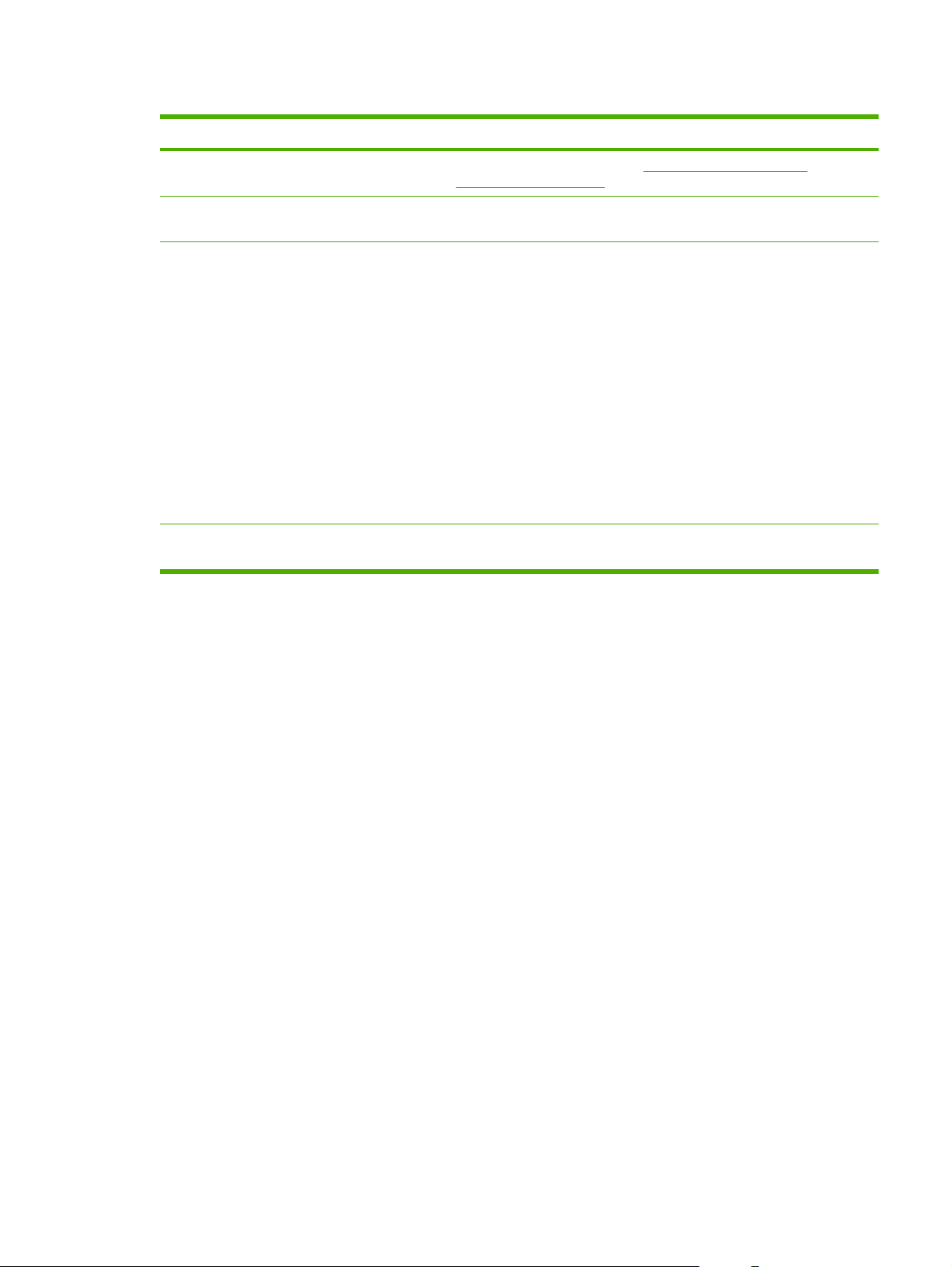
Tabella 2-3 Stato materiali di consumo
Richiamo Area della schermata Informazioni o funzioni incluse nell'area
1 Schede e menu di HP EWS Per ulteriori informazioni, vedere Esplorazione del server Web
2 Collegamento Acquista
materiali di consumo
3 Informazioni sulla cartuccia di
stampa
4 Informazioni sui materiali di
consumo a lunga durata
incorporato HP a pagina 7.
Consente di accedere a una pagina Web da cui è possibile ordinare online
materiali di consumo presso il rivenditore desiderato.
Se disponibile, indica la durata restante, espressa in percentuale, e il
numero stimato di pagine rimanenti prima che un materiale di consumo si
esaurisca. Mostra il numero totale di pagine elaborate con il materiale di
consumo in questione, nonché il numero di serie e il numero di catalogo HP
del materiale di consumo. Inoltre, indica se il materiale di consumo è in
esaurimento.
Se sul pannello di controllo del prodotto viene attivata l'opzione Ignora se
esaurito, quando i materiali di consumo sono esauriti viene visualizzato un
messaggio che informa che la cartuccia è stata utilizzata con tale
impostazione.
NOTA: se si utilizza materiale di consumo non HP, potrebbero non
essere disponibili informazioni sulla periferica. Inoltre, potrebbe essere
visualizzato un messaggio di avviso sui rischi associati all'uso di materiali
di consumo non HP. Non sono disponibili ulteriori informazioni sullo stato
del materiale di consumo.
Se disponibile, indica la durata, espressa in percentuale, e il numero
stimato di pagine rimanenti prima che un materiale di consumo si esaurisca.
ITWW Stato materiali di consumo 17
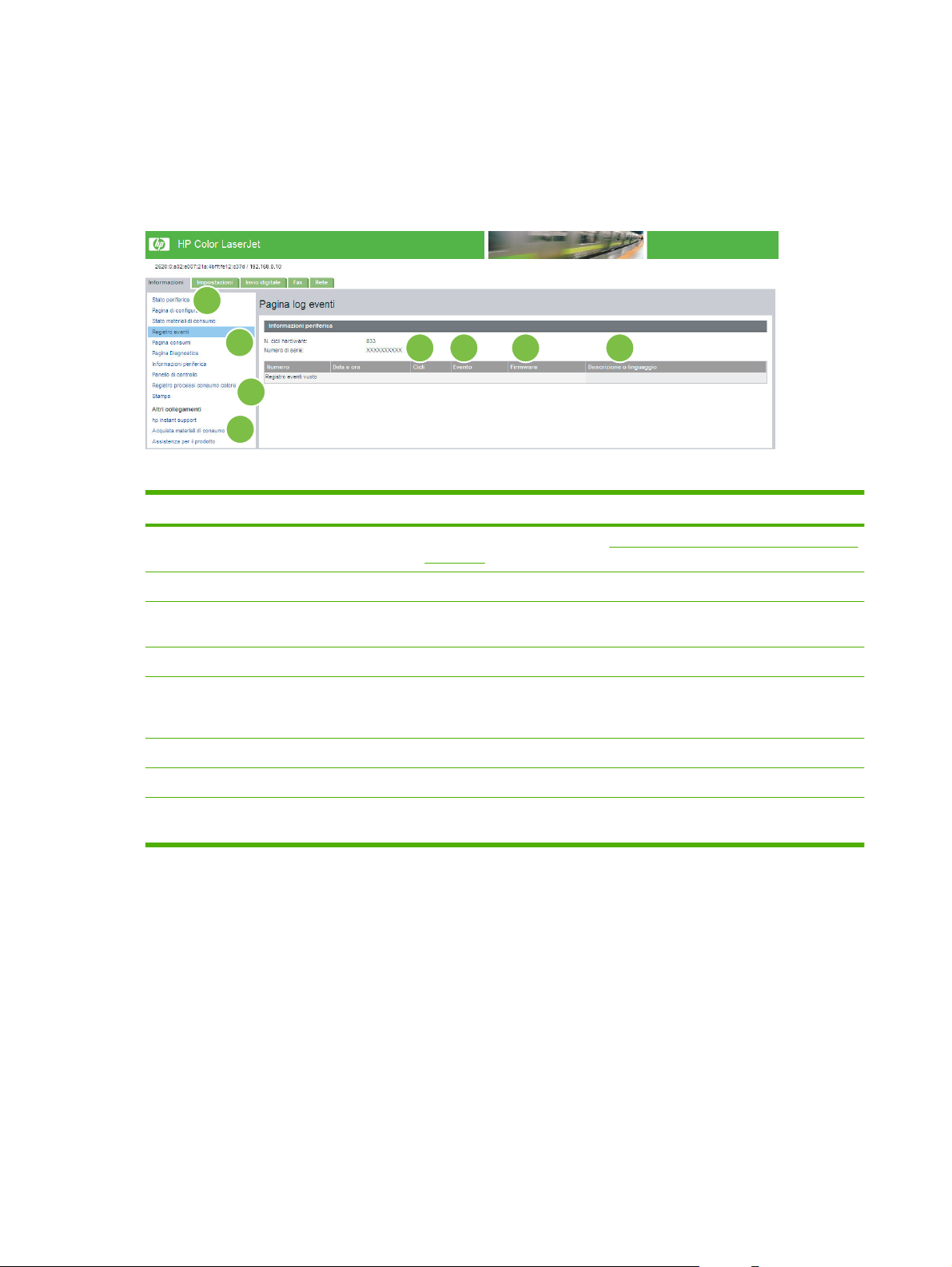
Registro eventi
La schermata Registro eventi indica gli eventi più recenti relativi al prodotto, ad esempio inceppamenti
della carta, errori che richiedono assistenza e altri tipi di errore della stampante. L'illustrazione e la
tabella seguenti descrivono come utilizzare questa schermata.
Figura 2-5 Schermata Registro eventi
1
2
4 5 6 7
3
8
Tabella 2-4 Registro eventi
Richiamo Area della schermata Informazioni o funzioni incluse nell'area
1 Schede e menu di HP EWS Per ulteriori informazioni, vedere Esplorazione del server Web incorporato HP
2 Cicli hardware correnti Mostra il numero di cicli hardware attualmente completati dal prodotto.
3 Numero Mostra l'ordine in cui si sono verificati gli errori. L'ultimo errore verificatosi viene
4 Data e ora Mostra la data e l'ora di ogni evento registrato.
5 Cicli hardware Mostra il numero di cicli hardware completati dal prodotto al momento
6 Evento Mostra il codice interno relativo a ciascun evento.
7 Descrizione o linguaggio Mostra una breve descrizione di alcuni eventi.
a pagina 7.
indicato con il numero più alto.
dell'errore. Il prodotto completa un ciclo hardware per ogni facciata di pagina
formato Lettera/A4 che viene stampata o copiata.
8 Collegamento Assistenza
per il prodotto
Consente di accedere al sito Web dell'assistenza HP per richiedere
informazioni sulla risoluzione di problemi relativi a un determinato prodotto.
18 Capitolo 2 Visualizzazione dello stato del prodotto dalle schermate della scheda Informazioni
del HP EWS
ITWW
